Page 1
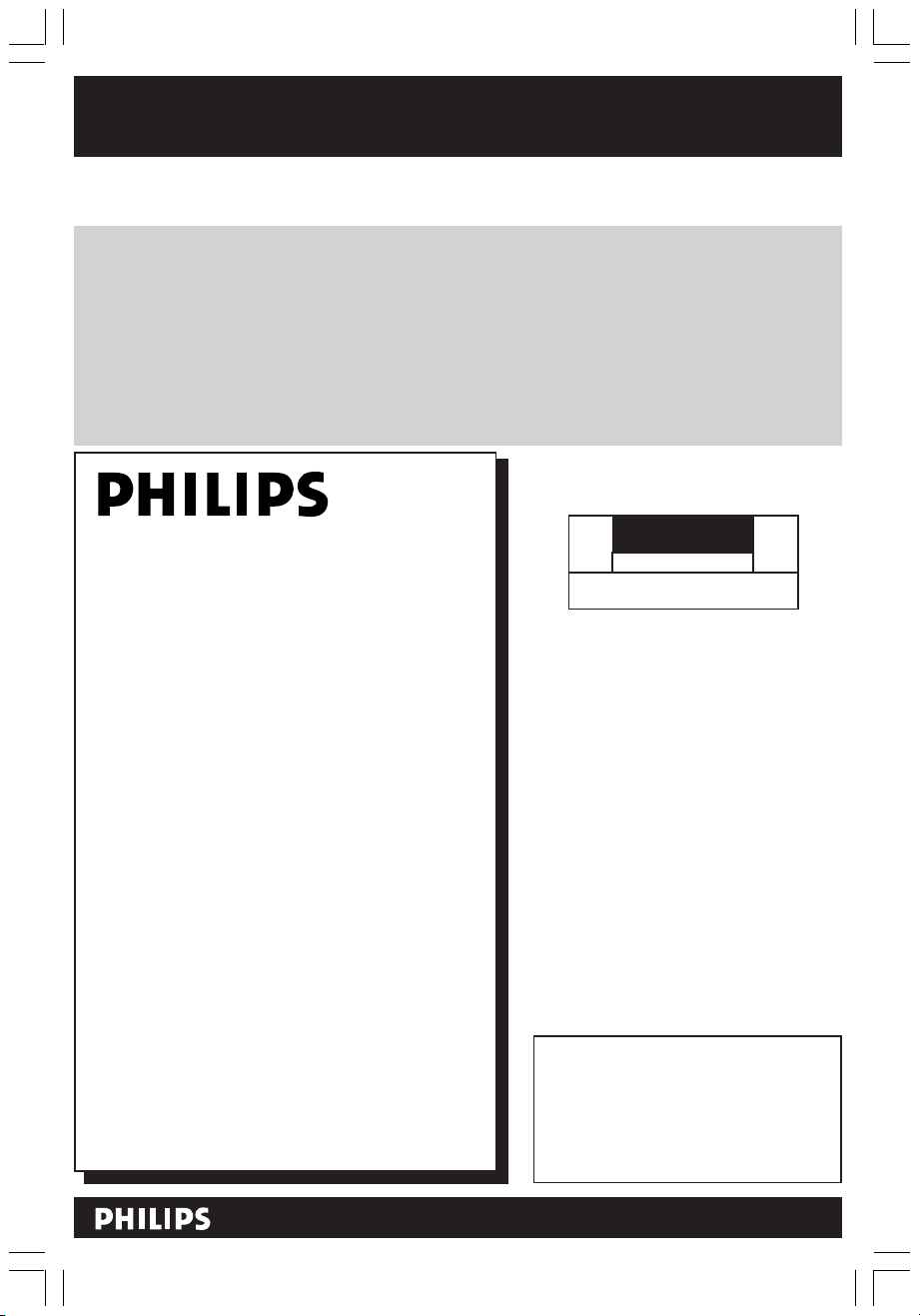
Devuelva su tarjeta de registro de producto hoy
AVISO
mismo y obtenga lo mejor de su compra.
Al registrar su modelo con PHILIPS usted cumplirá con los requisitos para obtener todos los valiosos beneficios
que se indican a continuación, ¡no se los pierda! Llene y devuelva su tarjeta de registro del producto ahora
mismo para garantizar:
*Comprobante de
Compra
La devolución de la tarjeta
incluida garantiza que se archive
la fecha de compra, de modo que
no necesitará más papeleo para
obtener el servicio de garantía.
*Seguridad del
producto
Notificación
Al registrar su producto, recibirá
la notificación (directamente del
fabricante) en el raro caso de un
retiro de productos o de defectos en la seguridad.
*Beneficios
adicionales de la
propiedad del
producto
Registrar su producto garantiza
que recibirá todos los privilegios
a los cuales tiene derecho,
incluyendo las ofertas especiales
para ahorrar dinero.
Conozca estos
símbolos de
seguridad
¡Felicitaciones por su compra
y bienvenido a la “familia”!
Estimado propietario de un
producto PHILIPS:
Gracias por su confianza en PHILIPS. Usted ha
escogido uno de los productos mejor construidos y
con mejor respaldo disponible hoy en día. Haremos
todo lo que esté a nuestro alcance por mantenerle
satisfecho con su compra durante muchos años.
Como miembro de la “familia” PHILIPS, usted tiene
derecho a estar protegido con una de las garantías
más completas y redes de servicio más sobresalientes de la industria. Lo que es más: su compra
le garantiza que recibirá toda la información y ofertas especiales a las que tiene derecho, además de un
fácil acceso a los accesorios desde nuestra cómoda
red de compra desde el hogar.
Y lo que es más importante: usted puede confiar en
nuestro irrestricto compromiso con su satisfacción
total.
Todo esto es nuestra manera de decirle bienvenido
y gracias por invertir en un producto PHILIPS.
P.S. Con el fin de obtener lo mejor de su
compra PHILIPS, asegúrese de llenar y
de devolver inmediatamente su tarjeta
de registro del producto.
t
t
seguridad de todos en su hogar, por favor no
retire la cubierta del producto.
s
atura adjunta para evitar problemas operativos y de mantenimiento.
ADVERTENCIA Para reducir el riesgo de
incendios o de descarga eléctrica, este aparato no se debe exponer a la lluvia ni a la
humedad, y no se le deben colocar encima
objetos llenos de líquido como jarrones.
PRECAUCIÓN: Para evitar descargas eléctricas, haga que la paleta ancha del enchufe
coincida con la ranura ancha e introdúzcala
hasta el fondo.
ATTENTION: Pour éviter les chocs élec-
triques, introduire la lame la plus large de la
fiche dans la borne correspondante de la
prise et pousser jusqu’au fond.
Escriba a continuación el Nº de serie, el
cual se ubica en la parte posterior del gabinete. Guarde esta información para futura
referencia.
Nº de modelo. ______________________
Nº de serie. ________________________
AVISO
RIESGO DE CHOQUE ELÉCTRICO
Atención: Para reducir el riesgo de choque eléctrico,
En su interior no hay piezas que el usuario pueda reparar.
Este “relámpago” indica material no
aislado dentro de la unidad que puede
causar una descarga eléctrica. Para la
El “signo de exclamación” llama la atención hacia funciones sobre las que
debería leer con atención en la liter-
Sólo para uso del cliente
NO ABRIR
no quite la tapa (o el panel posterior).
Para servicio dirijase a personel calificado.
s
Visite nuestro sitio en el World Wide Web en http://www.philips.com
77
Page 2
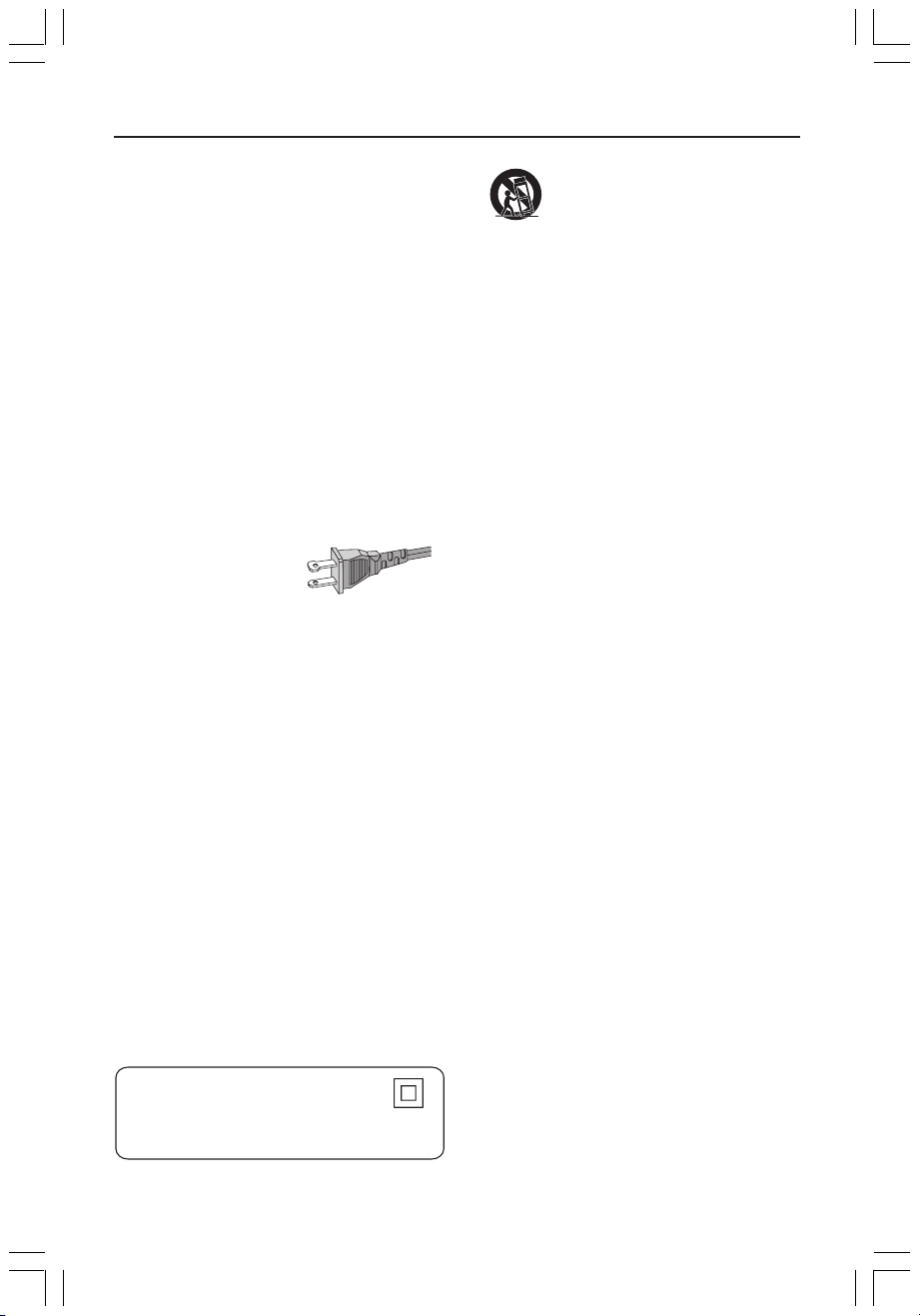
INSTRUCCIONES IMPORTANTES DE SEGURIDAD
1.
Lea estas instrucciones.
2.
Conserve estas instrucciones.
3.
Lea todos los avisos.
4.
Siga todas las instrucciones.
5.
No utilice este aparato cerca del agua.
6.
Para limpiar el aparato utilice sólo
un trapo seco.
7.
No tape las aperturas de ventilación.
Proceda a su instalación de acuerdo
con las instrucciones del fabricante.
8.
No instale el equipo cerca de fuentes
de calor – Como radiadores, calentadores,
estufas o cualquier otro aparato (incluyendo
los amplificadores) generador de calor.
9.
No anule la
seguridad de la
clavija de corriente
(ya sea de tipo polarizado o
con toma de tierra). Las clavijas polarizadas
tienen dos patillas, una más ancha que la
otra. Las que disponen de toma de tierra
tienen dos patillas y una tercera que es la
de conexión a tierra.Tanto la patilla más
ancha como la toma de tierra han sido
incorporadas a la clavija para su seguridad
personal. Si la clavija suministrada con el
equipo no es compatible con su toma de
corriente, consulte a un electricista para
sustituir la toma de corriente obsoleta.
10.
Proteja debidamente el cable
impidiendo que pueda pisarse o incluso
perforarse, especialmente en la par te más
próxima a la clavija y en el punto de salida
del equipo.
11 .
Utilice exclusivamente aquellos
dispositivos/ accesorios recomendados
por el fabricante.
Símbolo del equipo Clase II
Este símbolo indica que la unidad tiene un
sistema doble de aislamiento.
polarizada
Clavija
de CA
12 .
mesas especificados por el
vendidos con el equipo. Cuando utilice un carro,
tenga cuidado al desplazar el conjunto carro/
equipo par a evitar posibles daños por vuelco.
13 .
Desenchufe el aparato durante tormentas
eléctricas o cuando no vaya a ser utilizado
durante
14 .
Confíe el mantenimiento y las
reparaciones a personal técnico especializado.
El equipo deberá repararse siempre que haya
resultado dañado dede alguna manera, como
por ejemplo por daños en el cable o en la
clavija, por derrame de líquido sobre el equipo,
por objetos que hubieran podido introducirse
en su interior, por exposición del equipo a la
lluvia o a ambientes húmedos, cuando el equipo
no funcione con normalidad o cuando hubiera
sufrido algún tipo de caída.
15.
Uso de las pilas –
Para prevenir escapes en las pilas, que pueden
ocasionar lesiones físicas, daños a su propiedad
o dañar la unidad:
●
Instale todas las pilas correctamente, + y como está marcado en la unidad.
●
No mezcle las pilas (viejas con nuevas o
de carbono y alcalinas, etc.).
●
Extraiga las pilas cuando no vaya a usar la
unidad durante largo tiempo.
El aparato no debe exponerse a goteos
16.
ni salpicaduras.
No coloque nada que pueda ser
17.
peligroso sobre el aparato (por ejemplo,
objetos llenos de líquido, velas encendidas).
Ese producto puede contener el plomo y
18.
mercurio. La eliminación de este material puede
estar regulada debido a consideraciones
medioambientales. Para obtener información
sobre la eliminación o reciclaje de
material, póngase en contacto con las
autoridades locales [o con la Electronic
Industries Alliance : www. eiae.org].
Coloque el equipo
exclusivamente sobre aquellos
carros, bases, trípodes, soportes o
comerciante o
largo tiempo.
ADVERTENCIA:
78
EL 6475-S005: 04/01
Page 3
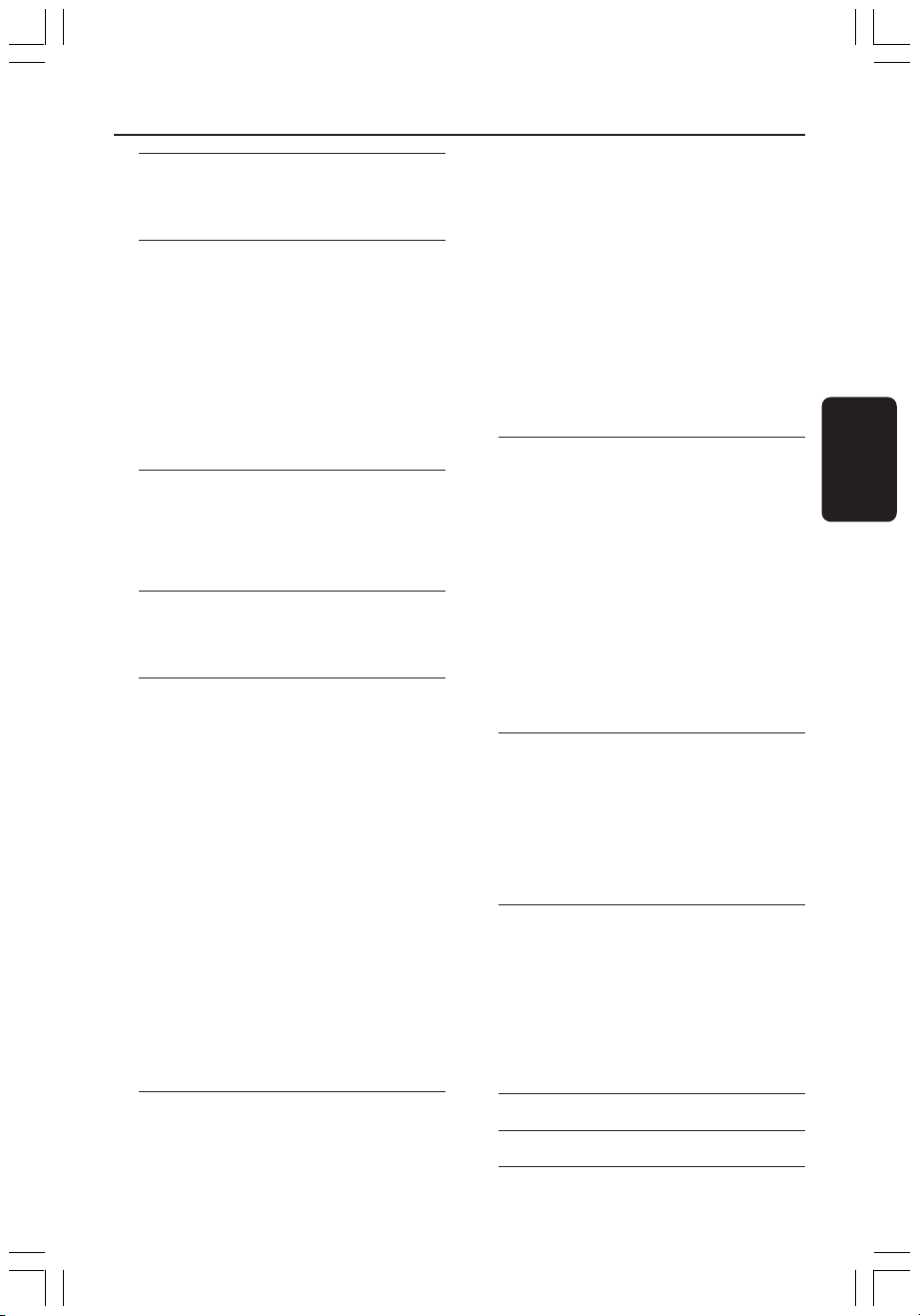
Contenido
Información general
Accesorios suministrados ...................................... 80
Información de seguridad y para el
cuidado del equipo .................................................. 80
Conexiones
Paso 1: Colocación de los altavoces y el
subwoofer ................................................................. 81
Paso 2: Conexión de los altavoces y el subwoofer 82
Paso 3: Conexión a un televisor ........................... 83
Utilización del conector de video .................. 83
Utilización del componentes de video
(Y Pb Pr) .............................................................. 83
Utilización del conector de S-Video ............. 84
Utilización de un modulador de RF accesorio 84
Paso 4: Conexión de las antenas FM/AM .......... 85
Paso 5: Conexión del cable de alimentación ..... 85
Conexiones (opcionales)
Conexión a un VCR o caja de satélite/ cable ..... 86
Visualización y escucha de la reproducción. 86
Grabación de DVDs.......................................... 86
Conexión de componentes digitales ................... 86
Grabación (digital) ............................................. 86
Descripción de las funciones
Unidad principal y control remoto ...................... 87
Botones de control disponibles
solamente en el control remoto .................... 88
Cómo empezar
Paso 1: Colocación de las pilas
en el control remoto .............................................. 89
Utilización del control remoto para
hacer funcionar el sistema ............................... 89
Paso 2: Configuración del televisor ..................... 89
Selección del sistema de color que
corresponda a su televisor .............................. 90
Configuración del formato de pantalla
del televisor ........................................................ 90
Paso 3: Ajuste de los canales de los
altavoces..................................................................... 91
Prueba de sonido – activación/desactivación91
Ajuste del tiempo de retardo ......................... 91
Ajuste de los niveles de salida de altavoces. 91
Paso4: Ajuste de la preferencia de idioma......... 92
Configuración del idioma visualizado
en pantalla ........................................................... 92
Configuración del idioma Audio,
Subtítulos y Menú de disco ........................... 92
Exploración progresiva ........................................... 93
Desactivación manual de la exploración
progresiva ............................................................ 93
Operaciones de disco
Discos que pueden reproducirse ......................... 94
Reproducción de discos ......................................... 94
Utilización del menú del disco .............................. 95
Controles de reproducción básicos .................... 95
Reanudación de la reproducción a partir
del punto en que se paró (DVD/VCD/CD) .. 95
Selección de diversas funciones de repetición.. 95
Modo de repetición de reproducción........... 95
Repetición de una sección dentro
de un capítulo/pista .......................................... 96
Programe pistas favoritas (CDs de
audio y VCDs)........................................................... 96
Borrado del programa ...................................... 96
Utilización de la barra de menú para programar . 96
Reproducción de MP3/ Disco de
imágenes (Kodak, JPEG) ......................................... 97
Disco de MP3 / de imágenes JPEG ................ 97
Picture CD de Kodak ....................................... 97
Reproducción simultánea de JPEG y MP3.... 97
Opciones de menú de configuración
del sistema
Utilización de la barra de menú ........................... 98
Utilización del menú de configuración ................ 99
Ajuste de la salida de vídeo ............................. 99
Exploración progresiva: activación/
desactivación ..................................................... 100
Protector de pantalla – activación/
desactivación ..................................................... 100
Apagado inteligente: activación/
desactivación ..................................................... 101
Modo nocturno – activación/desactivación. 101
Restauración a los ajustes originales ........... 102
Restricción de la reproducción
mediante Control parental ............................ 102
Cambio de la contraseña ............................... 103
Operaciones de sintonizador
Sintonización de emisoras ................................... 104
Programación de emisoras preestablecidas..... 104
Programación automática de emisoras
preestablecidas ................................................. 104
Programación manual de emisoras
preestablecidas ................................................. 104
Selección de una emisora preestablecida ......... 104
Borrado de una emisora preestablecida .... 104
Otras funciones
Ajuste del temporizador de dormir .................. 105
Control del sonido ................................................ 105
Selección de sonido envolvente ................... 105
Selección de efectos de sonido digital ........ 106
Control de volumen.............................................. 106
Atenuación del brillo de la pantalla
del sistema ............................................................... 106
Utilización del control remoto para hacer
funcionar el televisor ............................................ 106
Especificaciones ................................................ 107
Resolución de problemas............ 108-109
Glosario ............................................................. 110-111
Español
79
Page 4
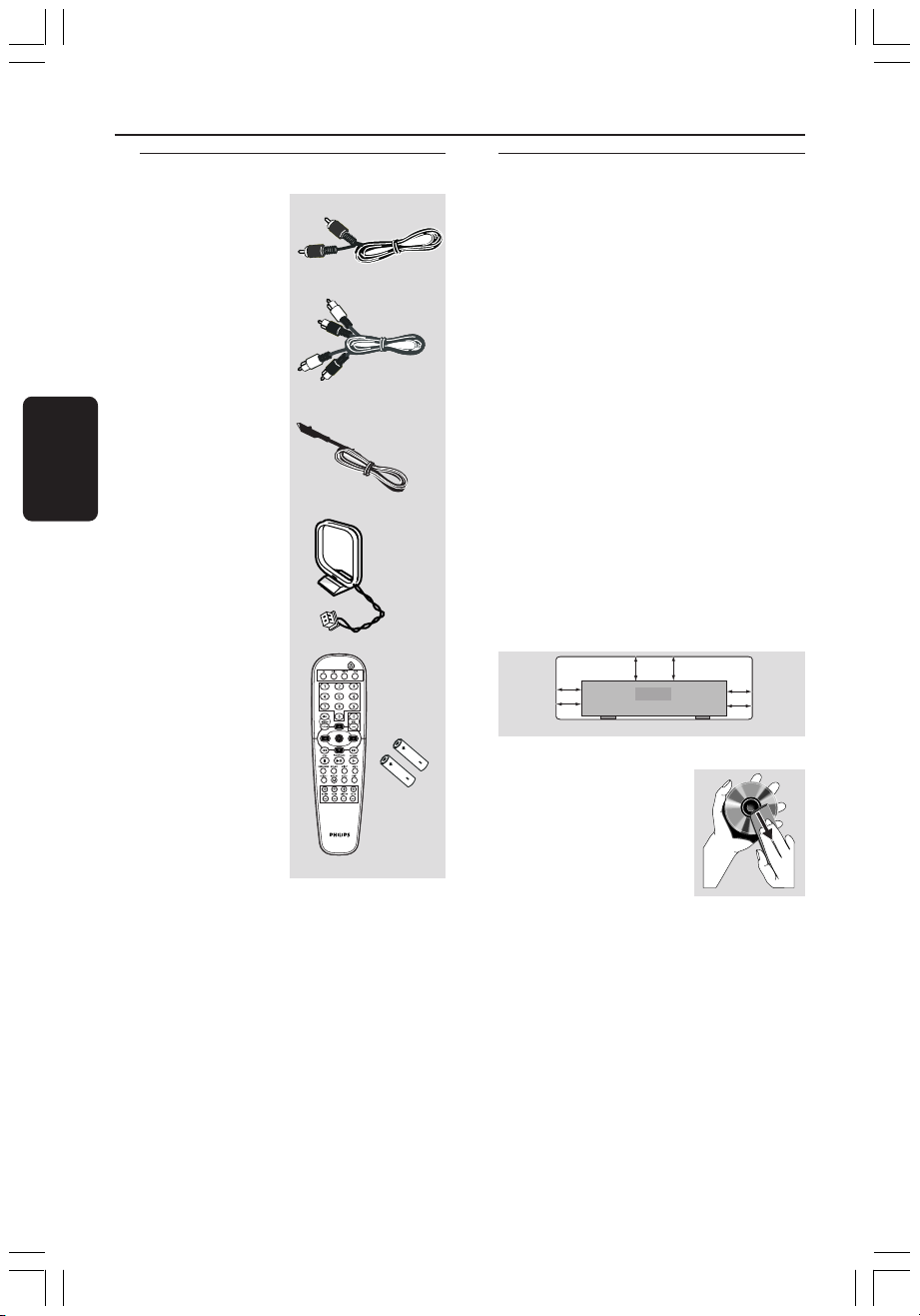
Información general
10 cm
(4 inches)
10 cm
(4 inches)
10 cm
(4 inches)
DVD Home Cinema System
PHILIPS
Español
Accesorios suministrados
Cable de vídeo
compuesto (amarillo)
Cables de audio
(blanco/rojo)
Antena de alambre FM
Antena de cuadro AM
Control remoto y dos
pilas AA
Información de seguridad y para
el cuidado del equipo
Evitar altas temperaturas, humedad,
agua y polvo
– No exponga el equipo, las pilas ni los discos
a la humedad, lluvia, arena o calor excesivo
(provocado por un calentamiento excesivo del
aparato o por su exposición directa al sol).
Mantenga siempre cerrada la bandeja de discos
para evitar polvo en la lente.
Evitar los problemas causados por la
condensación
– Las lentes pueden empañarse si se traslada el
equipo repentinamente desde una zona fresca a
otra cálida. Cuando esto ocurre, no se pueden
reproducir los discos. Deje el equipo en un
entorno cálido hasta que se evapore la
humedad.
No bloquear los respiraderos
– Si el equipo está colocado en un armario,
dejar alrededor de 10 cm de espacio libre
alrededor del sistema para que reciba una
ventilación adecuada.
Cuidado del disco
– Para limpiar un CD,
frótelo
suavemente en línea recta
desde el centro hacia los
bordes utilizando un paño
suave sin pelusilla. ¡Un
agente de limpieza puede
dañar el disco!
– Escriba solamente en el lado impreso de un
CD-R/CD-RW y solamente utilizando un
rotulador de punta blanda.
– Tome el disco por su borde, no toque la
superficie.
Cuidado del mueble
– Utilice un paño suave ligeramente
humedecido con una solución detergente
suave. No utilice una solución que contenga
alcohol, amoniaco o sustancias abrasivas.
Localización de un lugar adecuado
– Coloque el sistema sobre una superficie
plana, dura y estable.
80
Page 5
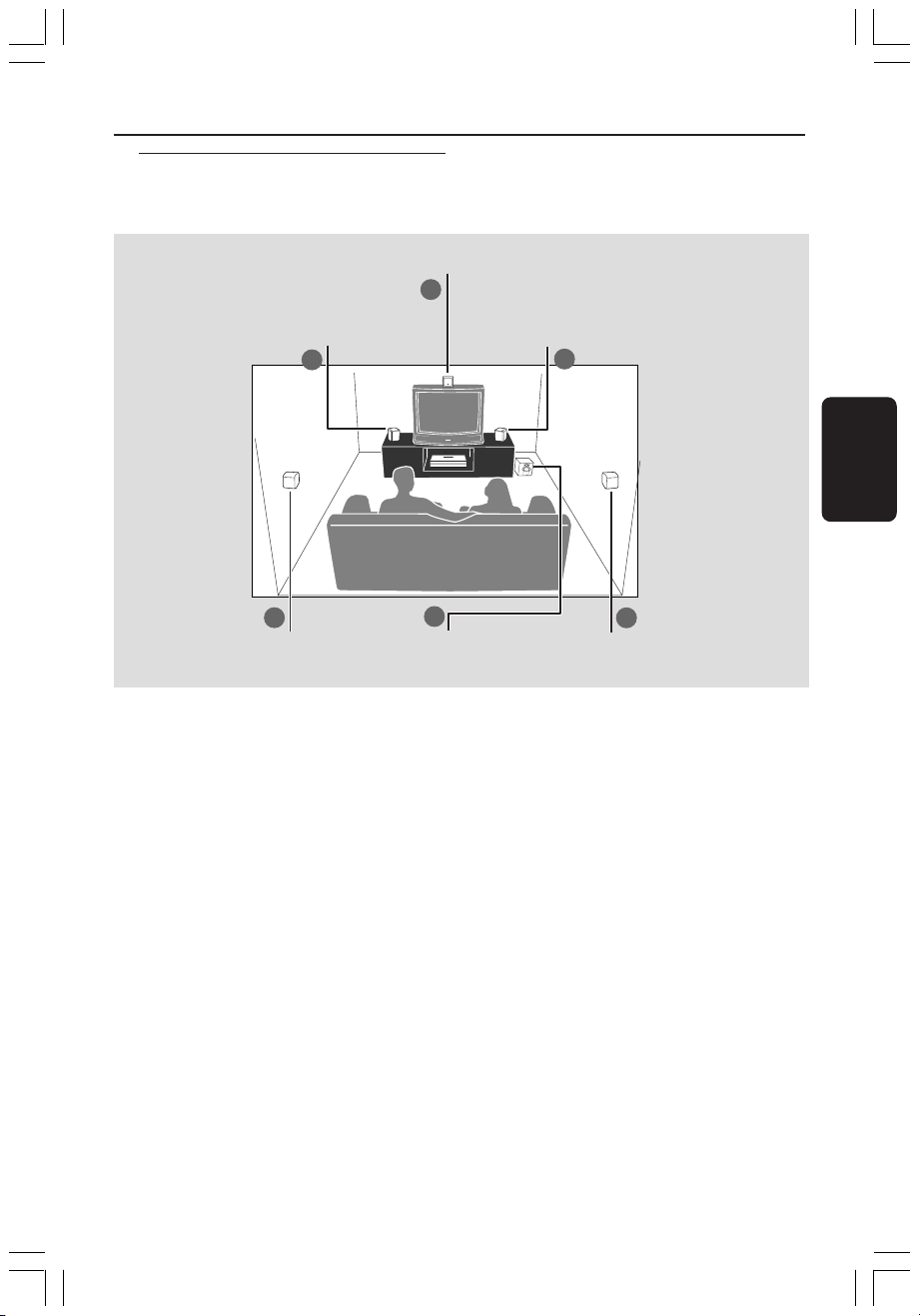
Paso 1: Colocación de los
altavoces y el
subwoofer
Altavoz delantero
(izquierdo)
1
Altavoz central
2
Altavoz delantero
(derecho)
1
Conexiones
Español
3
Altavoz trasero
(izquierdo)
Para conseguir el mejor sonido envolvente
posible, todos los altavoces (excepto el
subwoofer) deben colocarse a la misma
distancia de la posición de escucha.
1 Coloque los altavoces delanteros izquierdo y
derecho a distancias iguales del televisor y a
un ángulo de aproximadamente 45 grados
respecto a la posición de escucha.
2 Coloque el altavoz central sobre el televisor
o el sistema DVD de forma que el sonido del
canal central esté localizado.
3 Coloque los altavoces de sonido envolvente
al nivel normal del oído del oyente, encarados
entre sí o montados en la pared.
4 Coloque el subwoofer en el suelo cerca del
televisor.
4
Subwoofer
3
Altavoz trasero
(derecho)
Consejos útiles:
– Para evitar interferencia magnética, no coloque
los altavoces delanteros demasiado cerca del
televisor.
– Permita ventilación adecuada alrededor del
sistema DVD.
81
Page 6
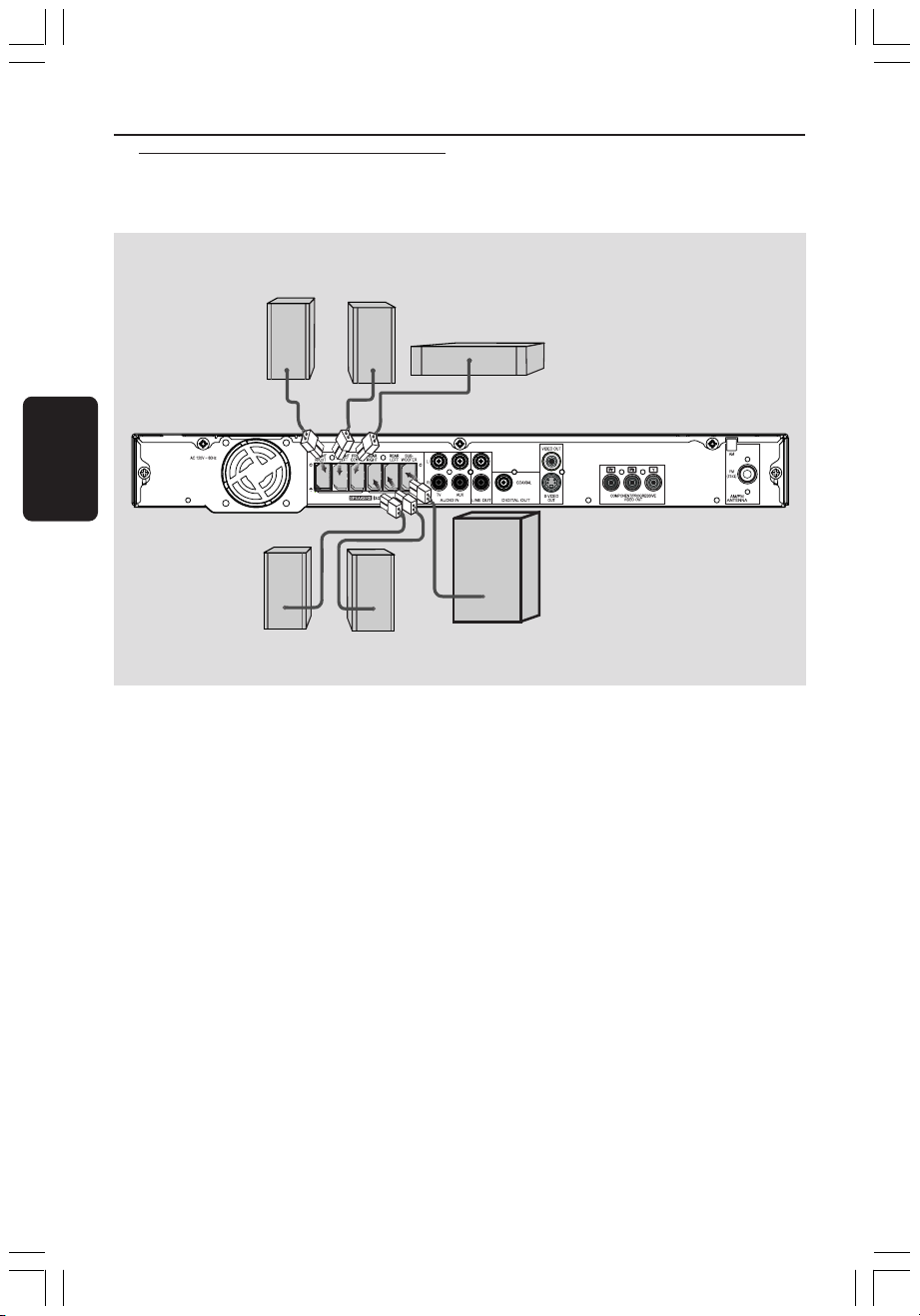
Conexiones
Paso 2: Conexión de los
altavoces y el
subwoofer
Español
Altavoz
delantero
(derecho)
FRONT R
REAR R
Altavoz
trasero
(derecho)
Altavoz
delantero
(izquierdo)
FRONT L
REAR L
Altavoz
trasero
(izquierdo)
Conecte los sistemas de altavoces
suministrados utilizando los cables de altavoces
suministrados asegurándose de que los
conectores se conecten a cables de altavoces
de los mismos colores.
Consejo útile:
– Asegúrese de que los cables de altavoz se
conecten correctamente. Las conexiones
incorrectas pueden dañar el sistema al causar
cortocircuitos.
Altavoz
central
CENTER
SUBWOOFER
Subwoofer
82
Page 7

Paso 3: Conexión a un
televisor
Conexiones
Opclón 1
1
2
¡IMPORTANTE!
– Solamente necesita hacer una
conexión de vídeo de entre las opciones
siguientes, según las capacidades del
sistema de su televisor.
– Conecte el sistema DVD directamente
al televisor.
Utilización del conector de video
1 Utilice el cable de vídeo compuesto (amarillo -
no suministrado) para conectar el conector
VIDEO OUT del sistema DVD la entrada de
vídeo VIDEO IN (o etiquetada A/V In, Video In,
Composite o Baseband) en el televisor.
2 Para oír los canales de TV a través del sistema
de DVD, utilice los cables de sonido (blanco/
rojo) para conectar las tomas de entrada
AUDIO IN-TV del sistema de DVD a las
tomas de salida AUDIO OUT del televisor.
Opclón 2
2
¡IMPORTANTE!
Sólo es posible obtener calidad de vídeo
de exploración progresiva si se utilizan
conexiones Y, Pb y Pr y un televisor de
exploración progresiva.
1
Utilización del componentes de
video (Y Pb Pr)
1 Utilice cables de vídeo de componentes (rojo/
azul/verde, no suministrados) para conectar las
salidas Y Pb Pr del sistema de DVD a los
conectores de entrada de vídeo de
componentes correspondientes (o etiquetados
como Y Pb/Cr Pr/Cr o YUV) en el televisor.
2 Para oír los canales de TV a través del sistema
de DVD, utilice los cables de sonido (blanco/
rojo) para conectar las tomas de entrada
AUDIO IN-TV del sistema de DVD a las
tomas de salida AUDIO OUT del televisor.
3 Si utiliza un televisor de exploración progresiva
(el televisor debe indicar que cuenta con la
función de exploración progresiva o ProScan),
consulte el manual del usuario del televisor.
Para obtener más información sobre la función
de exploración progresiva del receptor de
DVD, consulte la página 100.
Consejo útile:
– Si el televisor no admite exploración progresiva,
no podrá ver la imagen. Mantenga pulsada la
tecla OPEN/CLOSE y pulse “1” para desactivar
la exploración progresiva.
Español
83
Page 8
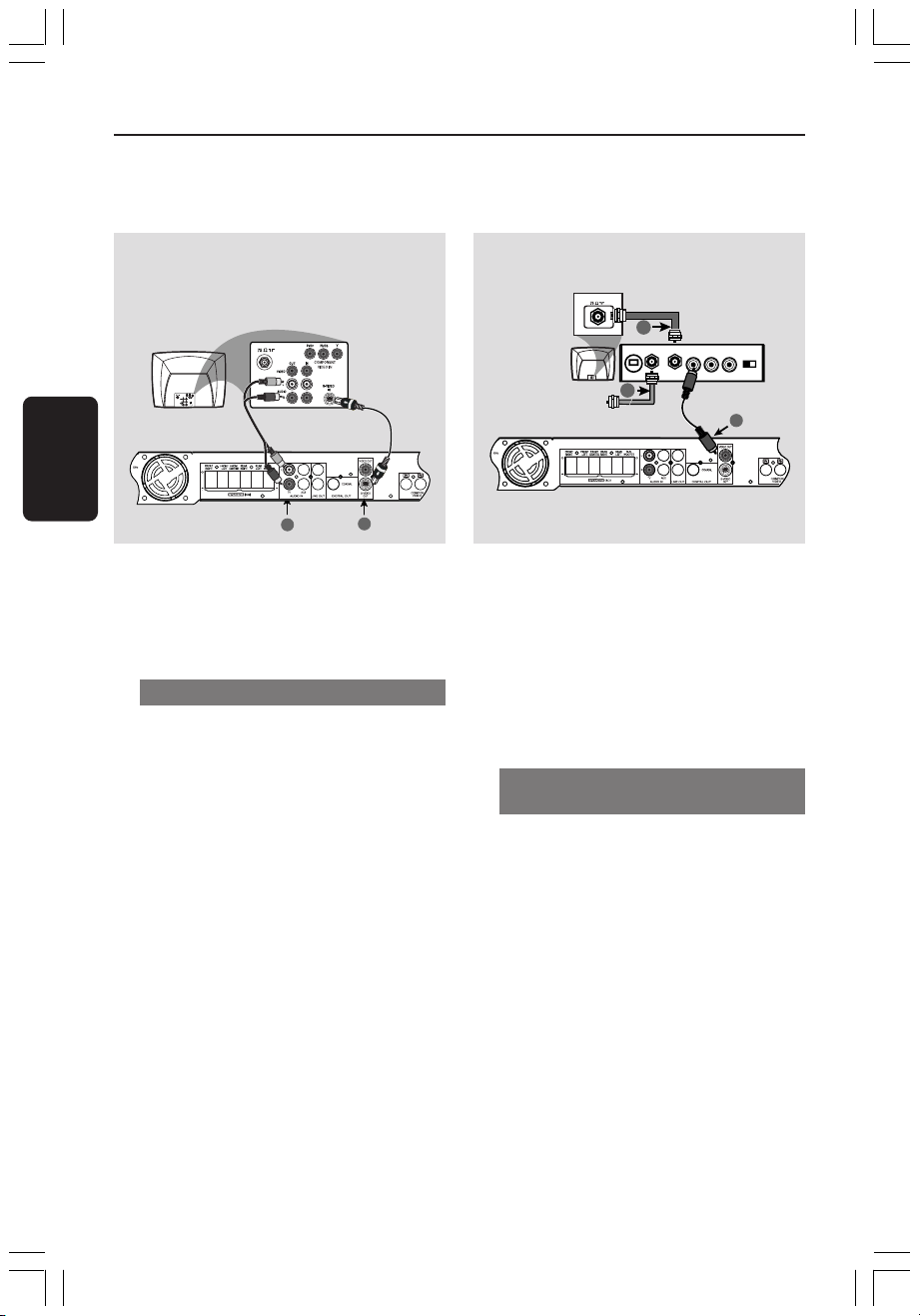
1
3
2
AUDIO IN
R L
VIDEO
IN
TO TVINT IN
CH3 CH4
ANT IN
Conexiones
Opclón 3
Español
2
¡IMPORTANTE!
Si se utiliza S-Video para la reproducción
de DVD, el ajuste VIDEO OUT del
sistema se deberá modificar
consecuentemente.
Utilización del conector de S-Video
1 Utilice el cable S-video (no suministrado) para
conectar el conector S-VIDEO OUT del
sistema DVD a la entrada de S-VIDEO IN (o
etiquetada Y/C o S-VHS) del televisor.
2 Para oír los canales de TV a través del sistema
de DVD, utilice los cables de sonido (blanco/
rojo - no suministrados) para conectar las
tomas de entrada AUDIO IN-TV del sistema
de DVD a las tomas de salida AUDIO OUT del
televisor.
84
Opclón 4
Cable coaxial de
RF al televisor
Parte posterior del
modulador de RF
(ejemplo solamente)
Señal de TV de
antena o cable
1
¡IMPORTANTE!
Si su televisor solamente tiene una
entrada de antena ANTENNA IN (o
etiquetada 75 ohm o RF In), necesitará un
modulador de RF para ver la reproducción
de DVD en el televisor. Para obtener
detalles sobre la disponibilidad y
operaciones del modulador de RF, póngase
en contacto con su vendedor de equipo
electrónico o con Philips.
Utilización de un modulador de RF
accesorio
1 Utilice el cable de vídeo compuesto (amarillo)
para conectar el conector VIDEO OUT del
sistema al conector de entrada de vídeo del
modulador de RF.
2 Utilice un cable coaxial RF (no suministrado)
para conectar el conector de salida
ANTENNA OUT o TO TV del modulador de
RF al conector de entrada ANTENNA IN del
televisor.
3 Conecte la antena o la señal de servicio de TV
cable al conector de entrada ANTENNA IN o
RF IN del modulador de RF. (Puede haber sido
conectada a su televisor anteriormente.
Desconéctela del televisor).
Page 9
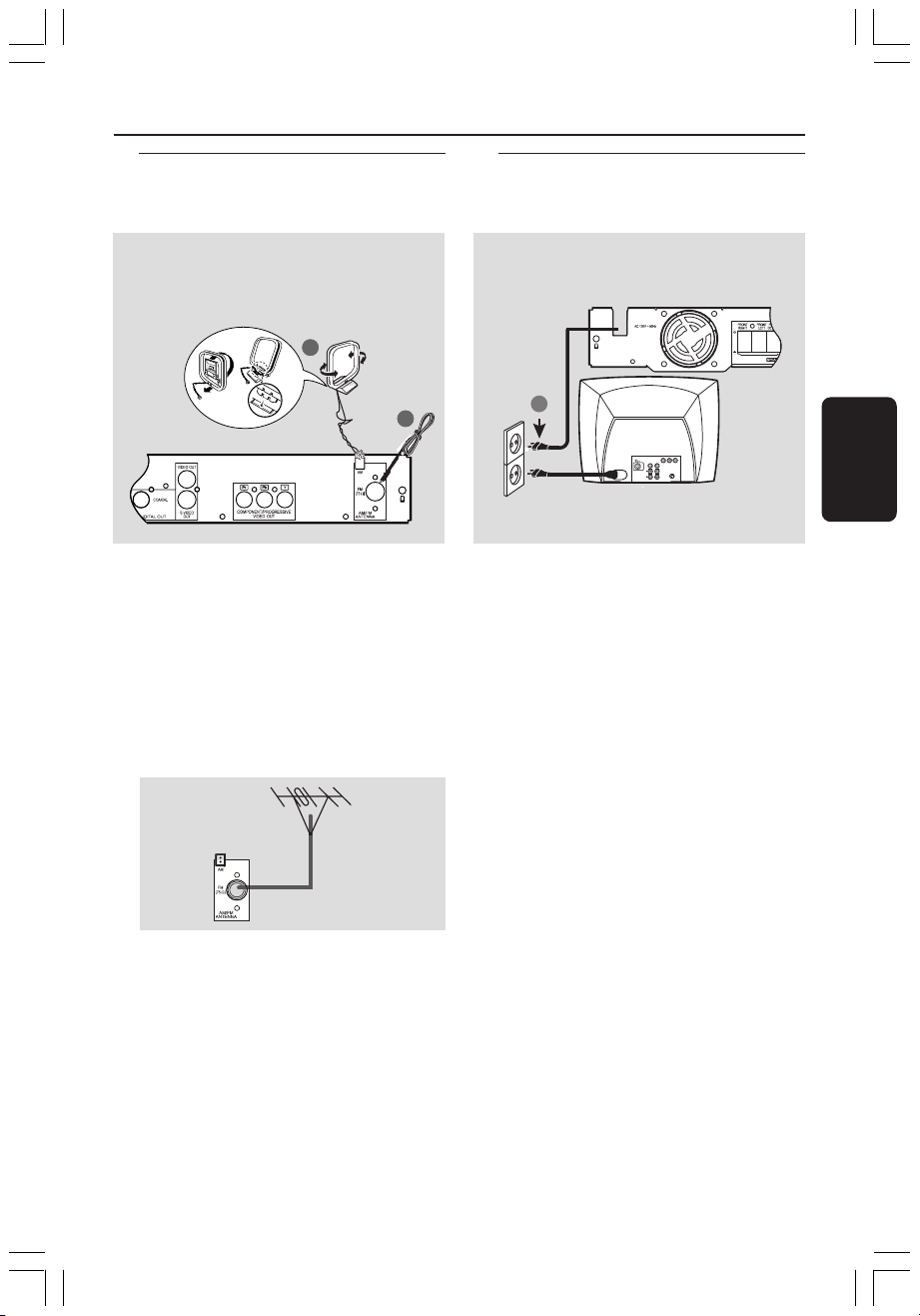
Conexiones
Paso 4: Conexión de las
antenas FM/AM
fije la garra
en la ranura
➠
1
antena
AM
antena
FM
2
1 Conecte la antena de cuadro suministrada al
conector AM. Coloque la antena de cuadro
AM en un estante o fíjela en un soporte o
pared.
2 Conecte la antena FM suministrada al conector
FM (75 Ω). Extienda la antena FM y fije sus
extremos a la pared.
Para obtener una mejor recepción de FM en
estéreo, conecte una antena FM externa (no
suministrado).
Paso 5: Conexión del cable de
alimentación
1
~ AC MAINS
Español
Tomacorriente
Después de que todo esté conectado
correctamente,
1 Enchufe el cable de alimentación de CA en el
tomacorriente.
2 No realice ni cambie nunca conexiones con la
corriente conectada.
Consejo útile:
– Para ver los nominales eléctricos, consulte la
placa de especificaciones situada en la parte
posterior o en la base del sistema.
Consejos útiles:
– Ajuste la posición de las antenas de modo que
se obtenga una recepción óptima.
– Posicione las antenas lo más lejos posible de un
televisor, VCR u otra fuente de radiación para
prevenir ruidos molestos.
85
Page 10
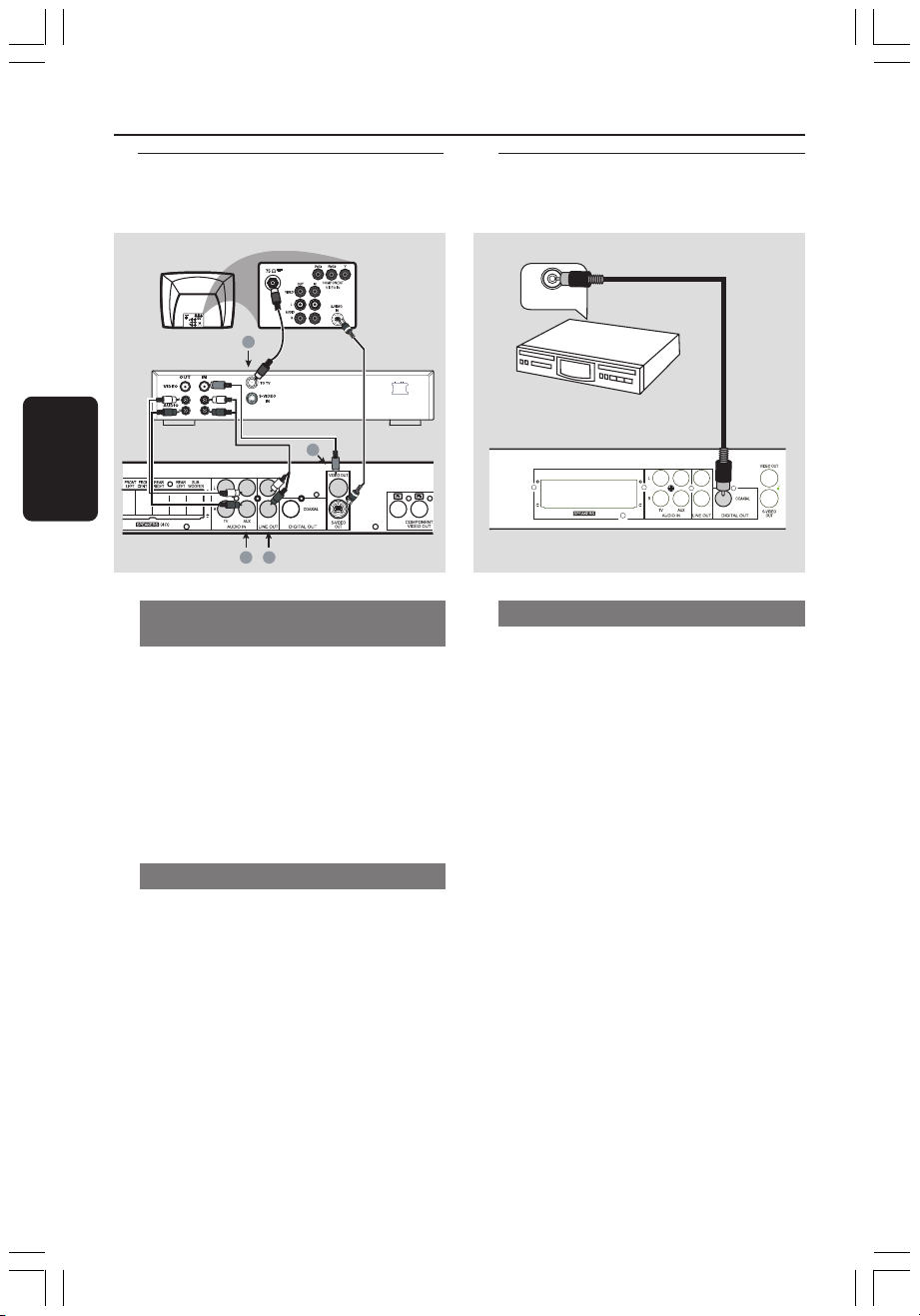
FRONT
RIGHT
FRONT
LEFT
REAR
RIGHT
REAR
LEFT
SUBWOOFER
FRONT
CENTER
DIGITAL IN
Conexiones (opcionales)
Conexión a un VCR o caja de
satélite /cable
VCR o caja de
satélite/cable
Español
3
L
R
214
Visualización y escucha de la
reproducción
1 Conecte el VCR o caja de satélite/cable al
televisor de la forma mostrada.
2 Conecte los conectores AUDIO IN-AUX
del sistema DVD a las salidas de audio
AUDIO OUT del VCR o caja de satélite / cable.
Antes de iniciar el funcionamiento, pulse
AUX en el control remoto para seleccionar
“AUX” y activar la fuente de entrada.
Grabación de DVDs
3 Conecte el conector VIDEO OUT del sistema
DVD a la entrada de vídeo VIDEO IN del VCR.
4 Conecte los conectores LINE OUT del
sistema DVD a las entradas de audio AUDIO
IN del VCR.
Eso le permitirá realizar grabaciones de sonido
estéreo analógico (dos canales, derecho e
izquierdo).
Para reproducir DVD durante la
grabación, debe conectar el sistema de DVD
al televisor mediante la entrada de S-VIDEO
(según se muestra anteriormente) o la de
vídeo.
Conexión de componentes
digitales
~ AC MAINS
Grabador de CD
(por ejemplo)
Grabación (digital)
● Conecte el conector DIGITAL OUT-
COAXIAL del sistema DVD a la entrada
digital DIGITAL COAXIAL IN de un
dispositivo de grabación digital (decodificador
Dolby Digital, Grabador de CD, por ejemplo).
Consejos útiles:
– Algunos DVDs están protegidos contra copia. No
puede grabar el disco a través de un VCR o un
dispositivo de grabación digital.
– Consulte siempre el manual del usuario del otro
equipo para obtener los detalles completos de
conexión y utilización.
86
Page 11
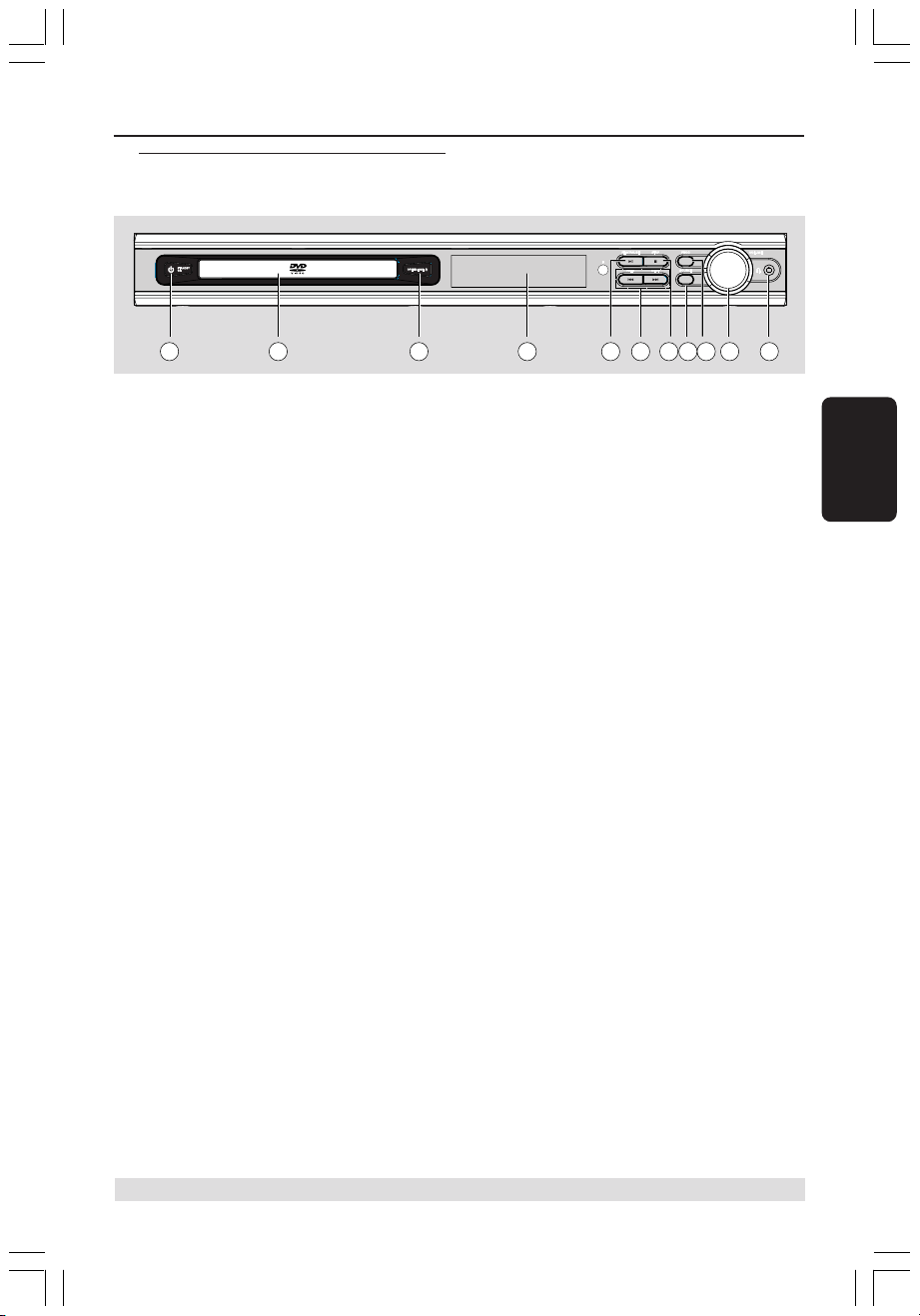
Descripción de las funciones
Unidad principal y control
remoto
1 2 3 4 567 98 1110
1 STANDBY ON
– Conmuta al modo de esper o activa el sistema.
2 Bandeja de disco
3 OPEN/CLOSE 0 (en modo de disco
solamente)
– Abre/cierra la bandeja de disco.
4 Panel de visualización del sistema
5 ÉÅ PLAY/PAUSE
– DISC: inicia/hace una pausa en la reproducción.
6 S PREV/NEXT T
– DISC: *realiza una búsqueda hacia atrás/
delante o selecciona una pista.
– TUNER: sintoniza la frecuencia de la radio.
– TV: selecciona canal anterior/ siguiente el
televisor Philips (control remoto solamente).
7 Ç STOP
– Sale de una operación.
– DISC: detiene la reproducción o elimina una
programación.
– TUNER: *borra una emisora preestablecida.
8 SOURCE
– Selecciona el modo activo pertinente: TV,
DISC, TUNER (FM /AM) o AUX.
9 PROG
– DISC: inicia la programación.
– TUNER: inicia la programación manual de
emisoras preestablecidas.
0 VOLUME (VOL +-)
– Ajusta el nivel del volumen.
! PHONES
– Para enchufar el conector del auricular.
La salida de los altavoces se cancelará.
Español
* = Pulse y mantenga apretado el botón durante más de dos segundos.
87
Page 12

Descripción de las funciones
Botones de control disponibles
solamente en el control remoto
8
12
Español
13
14
6
5
7
15
16
17
18
@ DISC MENU
– Presenta el menú del contenido del disco.
# SYSTEM MENU (en modo de disco
solamente)
– Presenta o retira el menú de configuración del
sistema.
$ 1 2 3 4
– Selecciona la dirección de movimiento en el
menú.
– Utilice 1 2 para seleccionar una emisora
preestablecida.
% SURROUND
– Selecciona sonido envolvente multicanal
(Dolby Digital, Dolby Pro Logic o Dolby Pro
Logic II) o modo estéreo.
25
14
24
27
26
10
6
23
22
21
20
19
^ SOUND
– Selecciona un efecto de sonido.
& REPEAT
– Selecciona diversos modos de repetición.
* REPEAT A-B
– Repite la reproducción de una sesión específica
de un disco.
( SUBW +-
– Ajusta el nivel del sonido del subwoofer.
REAR +-
– Ajusta el nivel de los altavoces traseros.
CENTER +-
– Ajusta el nivel del altavoz central.
TV VOL +-
– Ajusta el volumen del televisor (televisores
Philips solamente).
) SLEEP
– Establece la función de temporizador de
dormir.
¡ DIM
– Selecciona diferentes niveles de brillo para el
panel de visualización.
™ NIGHT (en modo de DVD solamente)
– Optimizar la dinámica de la salida de sonido.
£ MUTE
– Optimiza el sonido de nivel bajo.
≤ RESUME
– Continúa la reproducción después de una
interrupción.
∞ OK
– Confirma la selección.
§ Teclado numérico (0-9)
– Introduce un número de título/ pista del disco.
– Introduce un número de emisora preestablecida.
≥ B
– Conmuta al modo de espera.
– Enciende/ apaga el televisor Philips (en modo
de TV).
88
* = Pulse y mantenga apretado el botón durante más de dos segundos.
Page 13

Cómo empezar
Paso 1: Colocación de las pilas
en el control remoto
3
1
2
1 Abra la tapa del compartimiento de las pilas.
2 Coloque dos pilas tipo R06 o AA, de acuerdo
con las indicaciones (+-) del interior del
compartimiento.
3 Cierre la tapa.
Utilización del control remoto para
hacer funcionar el sistema
1 Apunte el control remoto
directamente al sensor
remoto (iR) de la unidad
principal.
2 Seleccione la fuente que
desea controlar pulsando
una de las teclas de
selección de fuente del
control remoto (por
ejemplo TV, TUNER).
3 Después seleccione la
función deseada (por
ejemplo ÉÅ , S, T).
Paso 2: Configuración del
televisor
¡IMPORTANTE!
Asegúrese de que ha realizado todas las
conexiones necesarias. (Véase la página 83-
84 “Conexión a un televisor”).
1 Pulse SOURCE hasta que aparezca “DISC”
en el panel de visualización (o pulse DISC en
el control re0moto).
2 Encienda el televisor y póngalo al canal de
entrada de vídeo correcto. Debería verse la
pantalla de fondo azul de DVD en el televisor.
➜ Normalmente estos canales están entre los
canales más altos y más bajos y pueden
llamarse FRONT, A/V IN o VIDEO. Para más
detalles, consulte el manual de su televisor.
➜ O, puede ir al canal 1 de su televisor y
después pulsar el botón de disminución de
número de canal hasta que vea el canal de
entrada de vídeo.
➜ O, el control remoto del televisor puede
tener un botón o un interruptor que
seleccione diferentes modos de vídeo.
➜ O, ponga el televisor al canal 3 o 4 si está
utilizando un modulador de RF.
Español
¡PRECAUCIÓN!
– Retire las pilas si están gastadas o si no
se utilizarán durante un periodo largo.
– No utilice pilas viejas y nuevas o
diferentes tipos de pilas en combinación.
– Las pilas contienen sustancias
químicas, por lo tanto deben desecharse
de la forma correcta.
89
Page 14

4:3 PS
4:3 LB
16:9
SET TO LETTER BOX
TV SHAPE
TV SYSTEM
VIDEO OUT
PROGRESSIVE
SCR SAVER
SMART POWER
Cómo empezar
Selección del sistema de color que
corresponda a su televisor
Para que un DVD pueda reproducirse en este
sistema DVD, el sistema de color del DVD, el
televisor y el sistema DVD deben ser
compatibles. Antes de cambiar el sistema de TV,
asegúrese de que su televisor sea compatible
con el sistema de color seleccionado.
1 El modo de disco, pulse SYSTEM MENU.
➜ Utilice las teclas 1 2 3 4 del control
remoto para navegar por el menú.
2 Seleccione el icono y pulse 4.
Español
Resalte el icono y pulse 2.
Pase a {TV SYSTEM} (Sistema TV) y pulse 2.
TV SHAPE
TV SYSTEM
VIDEO OUT
PROGRESSIVE
SCR SAVER
SMART POWER
SET TO NTSC
AUTO
NTSC
PAL
AUTO – Si el televisor conectado es
compatible con NTSC y PAL (multisistema),
seleccione este modo. El formato de salida
estará de acuerdo con la señal de vídeo del
disco.
NTSC – Si el televisor conectado es un
sistema NTSC, seleccione este modo.
Cambiará la señal de vídeo de un disco PAL
(VCD solamente) al formato NTSC.
PAL – Si el televisor conectado es un sistema
PAL, seleccione este modo. Cambiará la señal
de vídeo de un disco NTSC al formato PAL.
3 Pulse 34 para seleccione un elemento y pulse
OK para confirmar.
➜ Siga las instrucciones mostradas en el
televisor para confirmar la selección (si las hay).
➜ Sí aparece una pantalla de TV en blanco/
distorsionada, espere 15 segundos a que se
realice la autorecuperación.
Configuración del formato de
pantalla del televisor
Seleccione el formato de pantalla en el
reproductor de DVD de acuerdo con el
televisor que tiene conectado.
El formato que usted selecciona debe estar
disponible en el disco. Si no lo ésta, los ajustes
del formato de pantalla del televisor no
afectarán la imagen durante la reproducción.
1 El modo de disco, pulse SYSTEM MENU.
➜ Utilice las teclas 1 2 3 4 del control
remoto para navegar por el menú.
2 Seleccione el icono y pulse 4.
Resalte el icono y pulse 2.
Pase a {TV SHAPE} (Forma de TV) y pulse 2.
4:3 PS (Panscan)
– Seleccione esta
opción si tiene un
televisor convencional y
su DVD no está
formateado para pantalla ancha. Una imagen
ancha aparecerá en la pantalla del televisor con
una parte recortada automáticamente.
4:3 LB (Letterbox)
– Seleccione esta opción si
tiene un televisor convencional
y su DVD está formateado
para visualización en pantalla
ancha. Aparecen barras negras en las partes
superior e inferior de la pantalla del televisor.
16:9
– Seleccione esta
opción si tiene televisor
de pantalla ancha
(también debe poner su
televisor de pantalla ancha a “pantalla completa”).
3 Pulse 34 para seleccione un elemento y pulse
OK para confirmar.
CONSEJOS: Para volver al menú anterior, pulse 1.
Para retirar el menú, pulse SYSTEM MENU.
90
Page 15

Cómo empezar
Paso 3: Ajuste de los canales
de los altavoces
Puede ajustar el volumen y los tiempos de
demora (altavoces central y surround
solamente) para ajustes individuales.
Estos ajustes le permiten optimizar el sonido
de acuerdo con su entorno y configuración.
Prueba de sonido – activación/
desactivación
Si ha activado la prueba de sonido, se generará
automáticamente la señal de prueba para
ayudarle a ajustar el nivel de sonido de cada
altavoz.
1 El modo de disco, pulse SYSTEM MENU.
➜ Utilice las teclas 1 2 3 4 del control
remoto para navegar por el menú.
2 Seleccione el icono y pulse 4.
Resalte el icono y pulse 2.
Pase a {TEST TONE} (Tono Prueba) y pulse 2.
NIGHT MODE
CNTR DELAY
REAR DELAY
TEST TONE
TEST TONE
OFF
ON
{CNTR DELAY} (Demor Centr.)
– Seleccione esto para ajustar el tiempo de
retardo en relación con la posición/ distancia
de escucha para el altavoz central (5ms, 3ms,
2ms, 1ms o OFF (DESACT.)).
{REAR DELAY} (Demor Trase.)
– Seleccione esto para ajustar el tiempo de
retardo en relación con la posición/ distancia
de escucha para los altavoces posteriores
(15ms, 12ms, 9ms, 6ms, 3ms o OFF
(DESACT.)).
5 Pulse 1 2 para ajustar los ajustes de cada
altavoz de acuerdo con las necesidades de
sonido del entorno.
6 Pulse OK para confirmar.
Español
Consejo útile:
– Utilice los ajustes de demora más larga cuando
el altavoz esté más cerca del oyente que los
altavoces delanteros.
Ajuste de los niveles de salida de
altavoces
Puede ajustar los niveles de salida de los
altavoces posteriores, el altavoz central y el
subwoofer comparando el sonido de los
altavoces delanteros.
3 Pulse 34 para seleccione un elemento.
Ajuste del tiempo de retardo
4 Pulse 34 para resaltar una de las opciones
siguientes a la vez, y pulse 2.
NIGHT MODE
CNTR DELAY
REAR DELAY
TEST TONE
CENTER DELAY SET TO 1 MS
CONSEJOS: Para volver al menú anterior, pulse 1.
Para retirar el menú, pulse SYSTEM MENU.
● Pulse los botones respectivos del control
remoto (REAR +-, CENTER +- y
SUBW +-) para ajustar el nivel de salida
entre -15dB ~ +10dB.
Consejo útile:
– Si ha seleccionado estéreo, el ajuste del volumen
de los altavoces central y posterior no tendrá
ningún efecto.
91
Page 16

AUDIO
SUBTITLE
DISC MENU
ENGLISH
ENGLISH
ENGLISH
GOTO LANGUAGE SETUP PAGE
Cómo empezar
Paso 4: Ajuste de la
preferencia de idioma
Puede seleccionar sus ajustes de idioma
preferidos de forma que este sistema DVD
pase automáticamente al idioma seleccionado
cada vez que coloque un disco. Si el idioma
seleccionado no está disponible en un disco, en
lugar de él se utilizará el idioma por defecto
del disco. El idioma en pantalla para el menú
del sistema seguirá siendo el establecido por
usted, sean cuales sean los idiomas de los
diversos discos.
Español
Configuración del idioma
visualizado en pantalla
1 El modo de disco, pulse SYSTEM MENU.
➜ Utilice las teclas 1 2 3 4 del control
remoto para navegar por el menú.
2 Seleccione el icono y pulse 4.
Resalte el icono y pulse 2.
Pase a {MENU LANG} (Idioma menú)
y pulse 2.
PARENTAL
PASSWORD
MENU LANG
DEFAULTS
ENGLISH
FRENCH
SPANISH
Configuración del idioma Audio,
Subtítulos y Menú de disco
1 En modo de detención de disco, pulse
SYSTEM MENU.
➜ Utilice las teclas 1 2 3 4 del control
remoto para navegar por el menú.
2 Seleccione el icono y pulse 4.
Resalte el icono y pulse 2.
Pase a una de las opciones siguientes y pulse 2.
– {AUDIO} (Audio)
– {SUBTITLE} (Subtítulos)
– {DISC MENU} (Menú disco)
3 Pulse 34 para seleccione un idioma y pulse
OK para confirmar.
4 Repita los pasos 2~3 para otros ajustes.
3 Pulse 34 para seleccione un idioma y pulse
OK para confirmar.
CONSEJOS: Para volver al menú anterior, pulse 1.
92
OSD LANGUAGE SET TO ENGLISH
Para retirar el menú, pulse SYSTEM MENU.
Page 17

Exploración progresiva
La exploración progresiva presenta 60 marcos
completos por segundo, en lugar de los 30 de
la exploración entrelazada (sistema de
televisión normal). Con casi el doble de líneas,
la exploración progresiva ofrece una imagen de
alta resolución y elimina los molestos
artefactos de desplazamiento y los bordes
irregulares en los objetos en movimiento.
Para disfrutar de la calidad que ofrece la
exploración progresiva, debe disponer de un
televisor que cuente con esta funcionalidad.
Para activar la exploración progresiva, consulte
la sección correspondiente, en la página 100.
Cómo empezar
Desactivación manual de la
exploración progresiva
Cuando la función de exploración progresiva
está activada, la pantalla del televisor puede
aparecer en blanco por los siguientes motivos:
– El televisor admite la exploración
progresiva, pero no está activada. Para activarla,
consulte el manual del usuario del televisor.
– Los cables no están correctamente
conectados. Consulte la página 82 para
conocer cuáles son las conexiones correctas.
– El televisor no admite la función de
exploración progresiva. Si es así, desactive la
exploración progresiva como se indica a
continuación.
1 Pulse STANDBY ON en el panel frontal para
encender el sistema de DVD.
2 Mantenga pulsado el botón OPEN/CLOSE 0
en el panel frontal y pulse “1” en el teclado
numérico del control remoto.
➜ Aparece el fondo del DVD de Philips en la
pantalla del televisor”.
Español
93
Page 18

Operaciones de disco
Español
¡IMPORTANTE!
– Si el icono de inhibición (o X)
aparece en la pantalla del televisor
cuando se pulsa un botón, significa
que la función no está disponible en
el disco actual o en el momento actual.
– Los discos y reproductores de DVD
están diseñados con restricciones
regionales. Antes de reproducir un disco,
asegúrese de que el disco corresponde a
la misma zona que el reproductor.
– No haga presión en la bandeja de
discos ni coloque objetos que no sean
discos en la bandeja de discos. Si lo
hiciera, podría causar que el reproductor
funcionara mal.
Discos que pueden reproducirse
Su sistema de cinema casero DVD
reproducirá:
– Discos Versatile digital (DVDs)
– CDs de vídeo (VCDs)
– CDs Super Video (SVCDs)
– Discos compactos (CDs)
– Discos MP3, ficheros de imágenes (Kodak,
JPEG) en CD-R(W)
– Formato JPEG/ISO 9660.
– Pantalla de 12 caracteres como máximo.
– Frecuencias de muestreo soportadas:
32 kHz, 44.1 kHz, 48 kHz
– Velocidades en bits soportadas: 32~256
(kbps), velocidades en bits variables
Códigos regionales
Los DVDs deben estar etiquetados
para todas las regiones (ALL) o para
la región 1 para que puedan
reproducirse en este sistema DVD.
No puede reproducir discos que estén
etiquetados para otras regiones.
Consejos útiles:
– Quizás no sea posible reproducir un CD-R/RW
o un DVD-R/RW en todos los casos debido al tipo
de disco o al estado de la grabación.
– Si tiene algún problema reproduciendo cierto
disco, retire el disco y pruebe uno diferente. Los
discos formateados incorrectamente no se
reproducirán en este sistema DVD.
ALL
1
Reproducción de discos
1 Pulse SOURCE hasta que aparezca “DISC”
en el panel de visualización (o pulse DISC en
el control remoto).
2 Encienda televisor y seleccione el canal de
entrada de vídeo correcto. (Véase la página 89
“Configuración del televisor”).
➜ Debería verse la pantalla de fondo azul de
Philips DVD en el televisor.
3 Pulse el botón OPEN /CLOSE 0 para abrir el
compartimiento de discos y coloque un disco,
después cierre el compartimiento de discos.
➜ Asegúrese de que la cara del disco que lleva
la etiqueta esté hacia arriba. Para discos de dos
caras, coloque hacia arriba la cara que quiere
reproducir.
4 Pulse ÉÅ para iniciar la reproducción.
➜ Si en el televisor aparece un menú del disco,
véase la página siguiente sobre “Utilización del
menú del disco”.
➜ Si el disco está bloqueado por control
parental, debe introducir su contraseña de
cuatro dígitos. (Véase las páginas 102).
CONSEJOS: Es posible que las funciones operativas que se describen aquí no sean posibles para
ciertos discos. Consulte siempre las instrucciones suministradas con los discos.
94
Page 19

Operaciones de disco
Utilización del menú del disco
Según el disco, en la pantalla del televisor puede
aparecer un menú cuando coloca el disco.
Para seleccionar una función o elemento
de reproducción
● Utilice las teclas 1 2 3 4 o el teclado
numérico (0-9) en el control remoto, y
después pulse OK para iniciar la reproducción.
Para acceder al menú o suprimirlo
● Pulse DISC MENU en el control remoto.
Para VCDs con función de control de
reproducción (PBC) (sólo versión 2,0)
● Durante la reproducción, al pulsarse DISC
MENU volverá aparecer la pantalla del menú
(si PBC activada).
Controles de reproducción
básicos
Pausa en la reproducción
● Pulse ÉÅ.
➜ Para reanudar la reproducción normal,
vuelva a pulsar ÉÅ.
Selección de otra pista/capítulo
● Pulse S / T o utilice el teclado
numérico (0-9) para introducir un número
de pista/capítulo.
➜ Si la función de repetición está establecida,
al pulsarse S / T se volverá a reproducir
la misma pista/capítulo.
Búsqueda hacia atrás/delante
● Pulse y mantenga apretado S / T,
y pulse ÉÅ para reanudar la reproducción
normal.
➜ Durante la búsqueda, si vuelve a pulse y
mantenga apretado S / T aumentará la
velocidad de la búsqueda.
Parada de la reproducción
● Pulse Ç.
Reanudación de la reproducción a
partir del punto en que se paró
(DVD/VCD/CD)
● En modo de parada y cuando el disco no ha
sido expulsado, pulse RESUME.
Para cancelar el modo de reanudación
● En modo de parada, vuelva a pulsar Ç.
Consejo útile:
– Cuando el reproductor está desconectado de la
fuente de alimentación o la bandeja de discos está
abierta, la opción de reanudación se cancela
automáticamente.
Selección de diversas funciones
de repetición
Modo de repetición de
reproducción
● Mientras reproduce un disco, pulse REPEAT
para seleccionar entre diversos modos de
repetición.
➜ El icono “REPEAT” aparecerá en la pantalla,
excepto durante el modo de “REPEAT OFF”.
DVD
REPEAT CHAPTER (REPETIR CAPÍTULO)
™ REPEAT TITLE (REPETIR TÍTULO) ™
REPEAT OFF (REPETICIÓN
DESACTIVADA)
VCD/ SVCD/ CD
REPEAT ONE (REPETIR UNA, repite la
pista actual) ™ REPEAT DISC (REPETIR
DISCO) ™ REPEAT OFF (REPETICIÓN
DESACTIVADA)
MP3
REPEAT ONE (REPETIR UNA) ™ REPEAT
ALBUM (REPETIR ÁLBUM) ™ REPEAT
DISC (REPETIR DISCO) ™ REPEAT OFF
(REPETICIÓN DESACTIVADA)
Consejo útile:
– Para un VCD, si el modo PBC está activado, la
repetición de reproducción no es posible.
Español
CONSEJOS: Es posible que las funciones operativas que se describen aquí no sean posibles para
ciertos discos. Consulte siempre las instrucciones suministradas con los discos.
95
Page 20

Operaciones de disco
Repetición de una sección de un
título/pista
1 Mientras reproduce un disco, pulse
REPEAT A-B en el punto inicial.
2 Pulse REPEAT A-B otra vez para finalizar la
sección.
➜ Las secciones A y B sólo se pueden
establecer dentro del mismo título/pista.
➜ Ahora la sección se repetirá
continuamente.
3 Pulse REPEAT A-B de nuevo para reanudar
Español
la reproducción normal.
Programe pistas favoritas (CDs
de audio y VCDs)
Puede reproducir el contenido del disco en el
orden que quiera programando el orden de
reproducción de las pistas. Es posible
almacenar hasta 99 pistas.
1 Pare la reproducción y pulse PROG para
entrar en el modo de programación.
2 Utilice el teclado numérico (0-9) para
introducir el número de pista a programar.
➜ Si intenta programar más de 99 pistas,
aparece "FULL" (programa lleno).
3 Pulse OK para almacenar la pista.
4 Repita los pasos 2~3 para almacenar otras
pistas.
5 Pulse ÉÅ para iniciar la reproducción del
programa.
Utilización de la barra de menú
para programar
¡IMPORTANTE!
Tiene que encender su televisor y
seleccionar el canal de entrada de vídeo
correcto. (Véase la página 89 “Configuración
del televisor”).
1 Pare la reproducción y pulse SYSTEM
MENU.
➜ La barra de menú aparecerá a través de la
parte superior de la pantalla del televisor.
2 Pulse 1 2 para seleccionar y pulse 4 para
entrar en el menú de programación.
PROGRAM P 00 : 00
3 Utilice el teclado numérico (0-9) para
introducir el número de pista en el programa.
➜ Si intenta programar más de 99 pistas,
aparece "FULL" (programa lleno).
4 Pulse ÉÅ para iniciar la reproducción del
programa.
Para borrar el programa
● Pare la reproducción, vuelva a pulsar Ç.
Borrado del programa
● Pare la reproducción, vuelva a pulsar Ç.
➜ "PROG CLR" (programa borrado) aparece.
Consejos útiles:
– Si el sistema DVD se desconecta de la fuente
de alimentación, el programa se borrará.
– Para VCD, la opción de programa solamente es
posible si el modo PBC está desactivado.
CONSEJOS: Es posible que las funciones operativas que se describen aquí no sean posibles para
ciertos discos. Consulte siempre las instrucciones suministradas con los discos.
96
Page 21

Operaciones de disco
Reproducción de MP3/Disco de
imágenes (Kodak, JPEG)
¡IMPORTANTE!
Tiene que encender su televisor y
seleccionar el canal de entrada de vídeo
correcto. (Véase la página 89 “Configuración
del televisor”).
Disco de MP3 / de imágenes JPEG
1 Cargue un disco de MP3 / de imágenes JPEG.
➜ El tiempo de lectura del disco puede
exceder 30 segundos debido a la complejidad
de la configuración del directorio/fichero.
2 La reproducción se iniciará automáticamente.
➜ El menú de álbumes/de imágenes aparece
en la pantalla del televisor. En caso contrario,
pulse DISC MENU en el control remoto.
3 Para seleccionar un álbum deseado, utilice las
teclas 1 2 3 4 y después pulse OK para
confirmar una selección resaltada (solamente
con discos MP3).
➜ El menú de títulos aparece en la pantalla del
televisor.
4 Para seleccionar un título deseado, utilice las
teclas 1 2 3 4 y después pulse OK para
iniciar la reproducción.
● También puede utilizar el teclado numérico
(0-9) para introducir su selección.
5 Para parar la reproducción, pulse Ç.
Picture CD de Kodak
1 Cargue un disco de imágenes de Kodak.
➜ El tiempo de lectura del disco puede
exceder 30 segundos debido a la complejidad
de la configuración del directorio/fichero.
2 La reproducción se iniciará automáticamente.
3 Para detener la reproducción, pulse Ç.
➜ 9 imágenes en miniatura aparecen en el
televisor.
➜ Utilice S / T para ver la página
anterior/siguiente (si está disponible).
4 Utilice las teclas 1 2 3 4 para desplazarse por
el menú y pulse OK para iniciar la
reproducción.
Durante la reproducción, puede;
● Pulsar S / T para seleccionar otro
título/imagen en la carpeta actual.
● Utilice las teclas 1 2 3 4 en el control
remoto para girar los ficheros de imágenes.
● Seleccione ‘ZOOM ON’ (Zoom activado) y, a
continuación, mantenga pulsado S / T (o
seleccione Q R en el menú del sistema y
pulse S / T) para acercar o alejar la
imagen.
● PulseÉÅpara interrumpir/reanudar la reproducción.
Consejos útiles:
– Debido a la naturaleza de grabación de los MP3 de
audio digital (Digital Audio MP3 – DAM), solamente se
reproducirá música de audio digital.
– Es normal experimentar un “salto” ocasional
mientras se escuchan discos MP3/JPEG.
– Es posible que la reproducción de algunos de los
ficheros de un disco Kodak o JPEG sea distorsionada
debido a la configuración y las características del disco.
– Para discos de multisesión con diferentes formatos,
solamente estará disponible la primera sesión.
Reproducción simultánea de JPEG y
MP3
1 Seleccione una pista de MP3 y pulse NIGHT.
➜ “MP3 is selected” (MP3 seleccionado)
aparece en el televisor.
2 Pulse 3 4 para seleccionar un archivo de
imagen y, a continuación, pulse OK.
➜ La imagen se reproducirá en una secuencia
acompañada de música en MP3.
3 Para detener la reproducción simultánea, pulse Ç.
➜ La reproducción simultánea de imagen y
música MP3 se detiene.
Consejo útile:
– Si el menú de disco no aparece en la pantalla del
televisor, pulse DISC MENU para activar el menú de
disco.
Español
CONSEJOS: Es posible que las funciones operativas que se describen aquí no sean posibles para
ciertos discos. Consulte siempre las instrucciones suministradas con los discos.
97
Page 22

Opciones de menú de configuración del sistema
Utilización de la barra de menú
Puede continuar varias operaciones
directamente a través de las barras de menús
múltiples de la pantalla del televisor sin
interrumpir la reproducción del disco.
Excepto cuando introduzca (SETUP
MENU), se realizará una pausa en la
reproducción.
Español
,
1 En modo de disco, pulse SYSTEM MENU.
➜ La barra de menú aparecerá a través de la
parte superior de la pantalla del televisor.
2 Utilice las teclas 1 2 3 4 en el control
remoto para navegar por el menú.
➜ Pulse 1 2 para desplazarse por la barra de
menú.
➜ Pulse 4 para introducir la selección. Si hay
disponibles varias opciones, pulse 4
repetidamente para seleccionarla.
3 Pulse SYSTEM MENU de nuevo para
suprimir el menú.
¡IMPORTANTE!
– Algunas operaciones pueden ser
diferentes o estar restringidas, según el
formato de disco. Consulte la funda o la
caja del disco que está reproduciendo.
– El cambio del idioma de subtítulos y
de audio en la barra de menú solamente
se aplica al disco actual, no cambiará el
ajuste por defecto.
SUBTÍTULOS
Seleccione un idioma de subtítulos que esté disponible
en el DVD.
IDIOMA
DVD : Seleccione un idioma de banda sonora que esté
disponible en el DVD.
VCD : Seleccione canales de audio: VOZ IZQUIERDA,
VOZ DERECHA, MONOFÓNICO IZQUIERDO,
MONOFÓNICO DERECHO o ESTÉREO.
CÁMARA LENTA
Seleccione una velocidad de reproducción lenta.
El volumen será silenciado. Para reanudar la
reproducción normal, pulseÉÅ.
DVD : x2, x4, x8, PLAY.
VCD : x1, x2, x3, PLAY.
(AL=Avance lento, RL=Retroceso lento)
RETROCESO RÁPIDO (RR)
DVD : x2, x4, x6, x8,PLAY.
VCD/MP3 : x1, x2, x3, x4, PLAY.
AVANCE RÁPIDO (AR)
DVD : x2, x4, x6, x8, PLAY.
VCD/MP3 : x1, x2, x3, x4, PLAY.
Seleccione una velocidad (retroceso/avance).
El volumen se silenciará. Para reanudar la reproducción
normal, pulseÉÅ.
ESTADO
Visualización del estado actual del disco.
La información variará según el formato del disco.
Sólo disponible en DVD
BÚSQUEDA POR TÍTULO (TÍTULO XX:YY”)
Seleccione un título para iniciar la reproducción.
BÚSCAR CAPÍTULO (CAPÍTULO XX:YY)
Seleccione un capítulo para iniciar la reproducción.
"XX" - número de título/capítulo actual.
"YY" - número total de títulos/capítulos.
Utilice el teclado numérico (0-9) para cambiar el
número “XX“ y pulse OK.
BUSQUEDA POR TIEMPO (TIEMPO __:__:__)
Utilice el teclado numérico (0-9) para introducir la
hora (horas, minutos y segundos) en la que quiere que
se inicie la reproducción.
ZOOM
Seleccione una relación de aumento de imagen:
x1.5, x2, x4.
Utilice el 1 234 para desplazarse por dentro de la
imagen aumentada en el televisor.
Para reanudar la reproducción normal, seleccione
‘ZOOM DESACTIVADO’ en el menú.
ÁNGULO (para DVD solamente)
Seleccione esta función para ver la misma escena desde
diferentes ángulos si el DVD ha sido grabado con
ángulos múltiples.
IMAGE ADELANTE
Seleccione esta función para avanzar la imagen fija un
fotograma hacia delante. Para reanudar la reproducción
normal, pulseÉÅ.
PBC ACTIVADA/DESACTIVADA (para VCD 2.0
con función PBC)
Seleccione entre PBC activada y desactivada.
‘PBC DESACTIVADA‘ - la reproducción empezará
automáticamente.
‘PBC ACTIVADA‘ - el menú de disco (si está
disponible) aparecerá en el televisor. Utilice el teclado
numérico (0-9) para introducir la opción deseada.
PROGRAMA
Pare la programación y seleccione esta opción para
entrar en el menú de programación (véase la página 96
“Utilización de la barra de menú para programar”).
98
Page 23

S-VIDEO
YPRPB
S-VIDEO
TV SHAPE
TV SYSTEM
VIDEO OUT
PROGRESSIVE
SCR SAVER
SMART POWER
Opciones de menú de configuración del sistema
Utilización del menú de
configuración
Esta configuración de DVD se realiza a través
del televisor, permitiéndole personalizar el
sistema DVD de acuerdo con sus requisitos
particulares.
,
4
1 En modo de disco, pulse SYSTEM MENU.
➜ Se realizará una pausa en la reproducción.
2 Seleccione el icono y pulse 4 para entrar
en el menú de configuración. Seguidamente,
pulse 3 4 para seleccionar una de las
opciones del menú de configuración y pulse 2
para introducir el menú.
SETUP MENU
Picture Setup
(Configuración de imagen)
Sound Setup
(Configuración de sonido)
Language Setup
(Configuración de idioma)
Feature Setup
(Configuración de función)
Ajuste de la salida de vídeo
Ajuste la salida de vídeo de acuerdo con su
conexión de vídeo.
Pare la reproducción y después siga los pasos
de “Utilización del menú de configuración” y
seleccione:
>VIDEO OUT (Salida de vídeo)
S-VIDEO
Seleccione esta opción si ha conectado el
sistema DVD a su televisor utilizando el
conector de S-Video.
Y PR PB
Seleccione esta opción si ha conectado el
sistema DVD a su televisor utilizando
conectores de vídeo componentes.
Consejo útiles:
– Si ha utilizado el conector CVBS (amarillo) para
conectar el sistema DVD a su televisor, no necesita
ajustar el ajuste de salida de vídeo.
– Si la exploración progresiva está activada (ON),
esta opción no estará disponible.
Español
3 Utilice las teclas 1 2 3 4 en el control
remoto para navegar por el menú.
4 Pulse OK para confirmar su selección.
CONSEJO UTILES:
Algunas de las funciones del menú de
configuración se describen en “Cómo
empezar”.
CONSEJOS: Para volver al menú anterior, pulse 1.
Para retirar el menú, pulse SYSTEM MENU.
99
Page 24

OFF
ON
SCREEN SAVER NOW OFF
TV SHAPE
TV SYSTEM
VIDEO OUT
PROGRESSIVE
SCR SAVER
SMART POWER
Opciones de menú de configuración del sistema
Español
Exploración progresiva: activación/
desactivación
Para seleccionar esta opción debe establecer
“Video Output” (Salida de vídeo) en Y PR PB y
comprobar que el televisor admite la
exploración progresiva (consulte la página 83).
Siga los pasos de “Utilización del menú de
configuración” y seleccione:
>PROGRESSIVE (Progresiva)
TV SHAPE
TV SYSTEM
VIDEO OUT
PROGRESSIVE
SCR SAVER
SMART POWER
PROGRESSIVE SCAN OFF
OFF
ON
OFF (Desactivar)
Seleccione esta opción para desactivar la
función de exploración progresiva.
ON (Activar)
Seleccione esta opción para activar la función
de exploración progresiva.
Consejos útiles:
– Si la pantalla aparece en blanco o
distorsionada, espere 15 segundos para que se
recupere automáticamente.
– Para desactivar la función progresiva, consulte el
menú de consejos de la pantalla del televisor o
consulte las páginas 83 y 93.
Protector de pantalla – activación/
desactivación
El protector de pantalla le ayudará a evitar que
la pantalla del televisor resulte dañada.
Siga los pasos de “Utilización del menú de
configuración” y seleccione:
>SCR SAVER (Protec pant)
OFF (Desactivación)
Seleccione esta opción para desactivar la
función de protector de pantalla.
ON (Activación)
Seleccione esto si desea apagar la pantalla del
televisor cuando la reproducción se detenga o
se interrumpa qerante más de 5 minutos.
CONSEJOS: Para volver al menú anterior, pulse 1.
100
Para retirar el menú, pulse SYSTEM MENU.
Page 25

NIGHT MODE SET TO OFF
CNTR DELAY
REAR DELAY
TEST TONE
OFF
ON
NIGHT MODE
Opciones de menú de configuración del sistema
Apagado inteligente – activación/
desactivación
En el modo “Stop” (parada) o “No Disc” (sin
disco), el sistema de DVD accederá al modo
“Standby” (en espera) después de 15 minutos
de inactividad para ahorrar energía.
Siga los pasos de “Utilización del menú de
configuración” y seleccione:
>SMART POWER (Apagado inteligente)
TV SHAPE
TV SYSTEM
VIDEO OUT
PROGRESSIVE
SCR SAVER
SMART POWER
OFF
OFF
ON
OFF (Desactivar)
El apagado inteligente está desactivado.
ON (Activar)
En el modo STOP (parada) o NO DISC (sin
disco), si no se realiza ninguna acción durante
15 minutos se activará el apagado automático.
Modo nocturno – activación/
desactivación
Cuando el modo nocturno está activado, las
salidas de alto volumen se suavizan y las salidas
de bajo volumen se suben a un nivel audible.
Es útil para ver su película de acción favorita
sin molestar a otras personas durante la
noche.
Esta función también puede accederse a través
del botón NIGHT en el control remoto.
Siga los pasos de “Utilización del menú de
configuración” y seleccione:
>NIGHT MODE (Modo noct)
Español
OFF (Desactivación)
Seleccione esta opción cuando quiera disfrutar
del sonido envolvente con su gama dinámica
completa.
ON (Activación)
Seleccione esta opción para equilibrar el
volumen. Esta función sólo está disponible para
películas con modo Dolby Digital.
CONSEJOS: Para volver al menú anterior, pulse 1.
Para retirar el menú, pulse SYSTEM MENU.
101
Page 26

Opciones de menú de configuración del sistema
__ __ __ __
Enter code
PLEASE ENTER PASSWORD
PARENTAL
PASSWORD
MENU LANG
DEFAULTS
Restauración a los ajustes originales
Si activa la función DEFAULT, se restablecerán
todas las opciones y su configuración personal
a los ajustes predeterminados de fábrica, salvo
la contraseña para control infantil y la salida de
vídeo.
Siga los pasos de “Utilización del menú de
configuración” y seleccione:
>DEFAULTS (Pro Defecto)
Español
PARENTAL
PASSWORD
MENU LANG
DEFAULTS
LOAD FACTORY SETTINGS
RESET
RESET (Restaurar)
Pulsando 2 en el control remoto para
seleccionar {RESET} (Restaurar), todos los
elementos del menú de configuración se
restauran al ajuste por defecto.
Restricción de la reproducción
mediante Control parental
Algunos DVDs pueden tener un nivel parental
asignado al disco completo o a ciertas escenas
del disco. Esta función le permite establecer un
nivel de limitación de reproducción. Los niveles
de control parental son de 1 a 8 y dependen
del país. Puede prohibir la reproducción de
ciertos discos que no son apropiados para sus
niños o hacer que ciertos discos se
reproduzcan con escenas alternativas.
1 En modo de disco, pulse SYSTEM MENU.
➜ Utilice las teclas 1 2 3 4 del control
remoto para navegar por el menú.
2 Seleccione el icono y pulse 4.
Resalte el icono y pulse 2.
Pase a {PARENTAL} (Parental) y pulse 2.
3 Utilice el teclado numérico (0-9) para
introducir ‘1234’ (contraseña por defecto)
cuando se le solicite que introduzca la
contraseña de cuatro cifras. Tendrá que
introducir el mismo código dos veces
exactamente.
➜ Para cambiar la contraseña, véase la página
103“Cambio de la contraseña”.
4 Seleccione un nivel de control parental y pulse
OK.
➜ Los DVDs que están clasificados por encima
del nivel seleccionado no se reproducirán a
menos que usted introduzca su contraseña de
cuatro cifras y seleccione un nivel de control
parental más alto. Para desactivar el control
parental y hacer que todos los discos se
reproduzcan, seleccione ‘NO PARENTAL’.
PARENTAL
PASSWORD
MENU LANG
DEFAULTS
KID SAFE
1 KID SAFE
2 G
3 PG
4 PG 13
5 PG-R
6 R
7 NC-17
8 ADULT
5 Pulse SYSTEM MENU de nuevo para
suprimir el menú.
CONSEJOS: Para volver al menú anterior, pulse 1.
102
Para retirar el menú, pulse SYSTEM MENU.
Page 27

Opciones de menú de configuración del sistema
__ __ __ __
Enter old code
PLEASE ENTER OLD PASSWORD
PARENTAL
PASSWORD
MENU LANG
DEFAULTS
__ __ __ __
Enter new code
PLEASE ENTER NEW PASSWORD
PARENTAL
PASSWORD
MENU LANG
DEFAULTS
__ __ __ __
Confirm code
Confirm :
PARENTAL
PASSWORD
MENU LANG
DEFAULTS
Explicaciones de los niveles de control
parental
NO PARENTAL – Todos los discos se reproducirán.
(No Parent)
8 ADULT – Material para adultos; solamente
(8 adultos) debe ser visto por adultos debido a
material sexual gráfico, violencia o
lenguaje soez.
7 NC-17 – No apto para menores de 17 años;
no se recomienda para menores de
17 años.
5-6 PG-R – Parental Guidance (Guía parental) -
(5-6 GP-R) Restringido; se recomienda que los
padres no permitan que los
menores de17 vean este material o
que lo vean cuando están
supervisados por el padre o la
madre o un guardián adulto.
4 PG13 – El material no es apto para menores
(4 GP 13) de 13 años.
3 PG(3 GP) – Se sugiere Guía parental.
2 G – Público general; se recomienda
como apto para todas las edades.
1 KID SAFE – Público general; se recomienda
como apto para todas las edades.
Consejos útiles:
– Los discos VCD, SVCD y CD no incluyen ninguna
calificación, por lo que el control infantil no
funciona con ellos, como tampoco con la mayoría
de los DVD ilegales.
– Algunos DVDs no están codificados con un nivel
de control parental aunque la clasificación de la
película está impresa en la funda del disco. La
función de control parental no funciona para
dichos discos.
2 Seleccione el icono y pulse 4.
Resalte el icono y pulse 2.
Pase a {PASSWORD} (Contraseña) y pulse 2.
3 Utilice el teclado numérico (0-9) para
introducir su contraseña de cuatro dígitos
originados en “Enter old code” (Introducir
antiguo código).
➜ Si se le solicita que introduzca el código por
primera vez, introduzca ‘1234’.
➜ Si olvida su contraseña, pulse Ç cuatro
veces para restaurar la contraseña por
defecto (1234).
4 Introduzca su nueva contraseña de cuatro
cifras.
5 Introduzca de nuevo la misma nueva
contraseña de cuatro cifras.
Español
Cambio de la contraseña
Se utiliza la misma contraseña para Control
parental. Introduzca su contraseña de cuatro
cifras cuando se le indique en la pantalla. La
contraseña predeterminada es ‘1234’.
1 En modo de disco, pulse SYSTEM MENU.
➜ Utilice las teclas 1 2 3 4 del control
remoto para navegar por el menú.
CONSEJOS: Para volver al menú anterior, pulse 1.
6 Pulse SYSTEM MENU de nuevo para retirar
el menú.
Para retirar el menú, pulse SYSTEM MENU.
103
Page 28

Operaciones de sintonizador
¡IMPORTANTE!
Asegúrese de que las antenas de FM y
AM estén conectadas.
Sintonización de emisoras
1 Pulse TUNER en el control remoto (o pulse
SOURCE en el panel delantero) para
seleccionar “FM” o “AM”.
2 Pulse y mantenga apretado S / T en el
control remoto hasta que la indicación de
frecuencia empiece cambiar, entonces deje de
Español
apretarlo.
➜ La siguiente emisora se sintoniza
automáticamente.
3 Para sintonizar una emisora débil, pulse
S / T breve y repetidamente hasta que
encuentre una recepción óptima.
Programación de emisoras
preestablecidas
Puede almacenar hasta 40 emisoras
preestablecidas en la memoria, empezando con
emisoras de banda FM seguidas de emisoras de
banda AM.
Programación automática de
emisoras preestablecidas
Puede empezar la programación automática de
emisoras preestablecidas a partir de un número
de emisora preestablecida seleccionada.
● En modo de sintonizador, pulse y mantenga
apretado PROG hasta que aparezca “AUTO
PROG”.
AUTO PROG
Programación manual de emisoras
preestablecidas
Puede seleccionar almacenar solamente las
emisoras favoritas.
1 Sintonice su emisora deseada (consulte
“Sintonización de emisoras”).
2 Pulse PROG.
➜ Aparece el icono “PROGRAM”.
3 Utilice el teclado numérico (0-9) para
seleccionar un número de emisora
preestablecida.
➜ Si el icono “PROGRAM” se apaga antes de
seleccionar el número de emisora
preestablecida que desea, vuelva a pulsar PROG.
4 Pulse PROG de nuevo para almacenarla.
5 Repita los pasos 1~4 para almacenar otras
emisoras.
Consejos útiles:
– Si intenta programar más de 40 emisoras,
aparece “PROG FULL”.
– Durante la programación, si no se usa ninguna
tecla durante cinco segundos, el sistema saldrá del
modo de programación automáticamente.
Selección de una emisora
preestablecida
● Pulse 1 2 o utilice el teclado numérico
(0-9) para seleccionar un número de emisora
preestablecida.
➜ Aparecen el número, la frecuencia y la
banda de onda de la emisora preestablecida.
➜ Se almacenarán todas las emisoras disponibles
con una señal de transmisión potente .
➜ La programación automática de emisoras
preestablecidas empezará desde la emisora
preestablecida (1) y todas las emisoras
preestablecidas anteriores serán reemplazadas
por las nuevas.
➜ Si se han alcanzado 40 emisoras preestablecidas,
aparece “PROG FULL” (programa lleno).
➜ Una vez terminado, aparece “PROG END”
(fin de programa).
104
Borrado de una emisora
preestablecida
● Pulse y mantenga apretado Ç hasta que
aparezca “PXX CLR” (emisora preestablecida
borrada).
➜ La emisora preestablecida seleccionada se
borra.
Page 29

Otras funciones
Ajuste del temporizador de
dormir
El temporizador de dormir pone
automáticamente el sistema en el modo de
espera a una hora preseleccionada.
● Pulse SLEEP repetidamente hasta que se
alcance la hora de desactivación preestablecida
deseada.
➜ Las opciones son las siguientes (tiempo en
minutos):
15 ™ 30 ™ 45 ™ 60 ™ 90 ™ 120 ™
OFF ™ 15 …
➜ Aparece “SLEEP” en el panel de
visualización excepto por el modo "OFF"
(desactivación).
Para comprobar o cancelar el
temporizador de dormir
● Pulse SLEEP una vez para presentar el tiempo
restante del temporizador antes de que se
desactive. Si continúa pulsando el botón
SLEEP, la siguiente opción del temporizador
de dormir aparece en el panel de visualización.
Para cancelar el temporizador de
dormir
● Pulse SLEEP repetidamente hasta que
aparezca "OFF" o pulse el botón STANDBY
ON.
Control del sonido
¡IMPORTANTE!
Para obtener un sonido envolvente
correcto, asegúrese de que los altavoces
y el subwoofer estén conectados (véase
la página 82).
Selección de sonido envolvente
● Pulse SURROUND para seleccionar el modo
surround o estéreo.
➜ La disponibilidad de los diversos modos de
sonido envolvente depende del número de
altavoces utilizados y del sonido disponible en el
disco.
➜ Los altavoces central y surround (sonido
envolvente) funcionan solamente cuando el
sistema de cinema casero DVD está puesto al
modo Multicanal.
➜ Los modos de salida disponibles para el
modo Multicanal incluyen: Dolby Digital, Dolby
Pro Logic y Dolby Pro Logic II.
➜ Las transmisiones radiofónicas o grabaciones
en estéreo producirán algunos efectos de canal
de sonido envolvente cuando se reproduzcan en
modo de sonido envolvente. Sin embargo, las
fuentes monofónicas (sonido de un solo canal)
no producirán ningún sonido de los altavoces de
sonido envolvente.
Español
105
Page 30

Otras funciones
Selección de efectos de sonido
digital
Seleccione un efecto de sonido digital
preestablecido que corresponda al contenido
de su disco o que optimice el sonido del estilo
musical si está reproduciendo.
● Pulse SOUND repetidamente para
seleccionar el efecto de sonido disponible.
Cuando reproduce discos de películas, puede
seleccionar:
CONCERT, ACTION, DRAMA, o SCI-FI.
Español
Cuando reproduzca discos de música esté en
modo de TV, sintonizador o AUX, puede
seleccionar:
DIGITAL, CLASSIC, ROCK, o JAZZ.
Consejo útile:
– Para una reproducción de sonido equilibrada,
seleccione CONCERT o CLASSIC.
Control de volumen
● Ajuste el control VOLUME (o pulse
VOL +/- en el control remoto) para
aumentar o reducir el nivel del sonido.
➜ Aparece “ VOL XX”. “ XX” indica el nivel del
volumen.
Atenuación del brillo de la
pantalla del sistema
● En cualquier modo activo, pulse DIM
repetidamente para seleccionar diferentes
niveles de brillo para la pantalla :
HIGH (alta), MID (mediano) o LOW (baja).
Utilización del control remoto
para hacer funcionar el televisor
1 Pulse TV .
2 Pulse S / T o utilice el teclado
numérico (0-9) para seleccionar el canal de
TV.
3 Pulse TV VOL +/- para ajustar el nivel de
volumen del televisor.
4 Pulse B para desactivar su televisor.
Consejo útile:
– Cuando escuche programas de TV o AUX, pulse
TV o AUX en el control remoto para poner el
sistema DVD a modo TV o AUX para que se oiga
sonido.
Para escuchar con los auriculares
● Conecte el enchufe de los auriculares al
conector PHONES de la parte delantera del
sistema DVD.
➜ Los altavoces se enmudecen.
Para desactivar el volumen temporalmente
● Pulse MUTE.
➜ La reproducción continuará sin sonido
mientras se muestra "MUTE" (sonido enmudecido).
➜ Para restaurar el volumen, vuelva pulsar
MUTE o aumente el nivel del volumen.
106
Page 31

Especificaciones
SECCIÓN DE AMPLIFICADOR
Potencia total de salida
- En modo de Home Theater 700 W
- FTC 330 W
Delantera 50 W1 x 2
Trasero (Surround) 50 W1 x 2
Central 50 W
Subwoofer 80 W
Respuesta de frecuencia 180 Hz – 16 kHz / ±3 dB
Relación señal-ruido > 60 dB (A-weighted)
Sensibilidad de entrada
- Entrada AUX 500 mV
- Entrada TV 500 mV
1 3ohm, 120 Hz - 20 kHz, 1% THD
2 3ohm, 45 Hz - 120 Hz, 1% THD
1
2
SELECCIÓN DE SINTONIZADOR
Gama de sintonización FM 87,5 – 108 MHz
Sensibilidad de
silenciamiento 26 dB FM 22 dB
Relación de rechazo FM 60 dB
de IF AM 24 dB
Relación señal-ruido FM 55 dB
Relación de supresión
de AM FM 30 dB
Distorsión armónica FM mono 3%
Respuesta de frecuencia FM 180 Hz – 10 kHz / ±6 dB
Separación de estéreo FM 26 dB (1 kHz)
Umbral de estéreo FM 23,5 dB
AM 530 – 1710 kHz
AM 5000 µV/m
AM 40 dB
FM estéreo 3%
AM 5%
SECCIÓN DE DISCO
Tipo de láser Semiconductor
Diámetro de disco 12 cm / 8 cm
Decodificación de vídeo MPEG-2 / MPEG-1
Video CDA 10 Bits
Sistema de señales PAL / NTSC
Formato de vídeo 4:3 / 16:9
Relación señal-ruido
de video 56 dB (mínimo)
Salida de vídeo 1,0 Vp-p, 75 Ω
compuesto
Salida de S-Video Y – 1,0 Vp-p, 75 Ω
Audio CDA 24 Bits / 96 kHz
Respuesta de frecuencia 4 Hz – 20 kHz (44,1 kHz)
Salida/Entrada digital SPDIF Coaxial
- PCM IEC 60958
- Dolby Digital/DTS IEC 60958, IEC 61937
C – 0,286 Vp-p, 75 Ω
4 Hz – 22 kHz (48 kHz)
4 Hz – 44 kHz (96 kHz)
UNIDAD PRINCIPAL
Potencia nominal 120 V; 60 Hz
Consumo de corriente 180 W
Dimensiones
(anch. x alt. x prof) 435 x 53 x 365 (mm)
Peso 4,25 kg
ALTAVOCES
Altavoces delanteros / altavoz trasero
Sistema bidireccional
Impedancia 3 Ω
Altavoz de agudos woofer de 75mm (3”) de
rango completo, tweeter
de cúpula cónico de
25mm (1”)
Frecuencia de respuesta 140 Hz – 20 kHz
Dimensiones
(anch. x alt. x prof.) 93 x 169 x 65 (mm)
Peso 0,73 kg (altavoz frontal)
0,77 kg (altavoz trasero)
ALTAVOZ CENTRAL
Sistema bidireccional, con
revestimiento magnético
Impedancia 3 Ω
Altavoz de agudos 2 woofer de 75mm (3”)
de rango completo,
tweeter de cúpula cónico
de 25mm (1”)
Frecuencia de respuesta 140 Hz – 20 kHz
Dimensiones
(anch. x alt. x prof.) 245 x 93 x 70 (mm)
Peso 1,37 Kg
SUBWOOFER
Impedancia 3 Ω
Altavoz de agudos 165mm (6 1/2”) altavoces
de graves
Frecuencia de respuesta 40 Hz – 2 Hz
Dimensiones
(anch. x alt. x prof.) 156 x 360 x 350 (mm)
Peso 4,3 Kg
La especificaciones están sujetas a cambios sin
notificación previa
Español
107
Page 32

Resolución de problemas
ADVERTENCIA
No debe intentar reparar el sistema usted mismo bajo ninguna circunstancia, ya que esto
invalidaría la garantía. No abra el sistema ya que existe el riesgo de recibir una sacudida
eléctrica.
Si ocurre una avería, en primer lugar compruebe los puntos detallados a continuación
antes de llevar el sistema a que se repare. Si no puede juzgar un problema siguiendo
estos consejos, contacte con el vendedor del producto para obtener ayuda
Problema
Solutión
Español
No recibe corriente.
No hay imagen.
Imagen completamente distorsionada o
en blanco y negro.
El formato de la pantalla no cambia
aunque usted lo ha establecido en el
televisor.
No hay sonido o está distorsionado.
El sistema DVD no funciona.
La bandeja de disco no se abre y “TRAY
LOCKED” aparece en la pantalla.
El panel de visualización es oscuro.
Sonido de zumbido bajo.
No es posible activar algunas funciones
como Ángulos, Subtítulos o Audio en
varios idiomas.
– Compruebe que el cable de alimentación de
CA está conectado correctamente.
– Pulse STANDBY ON en la parte delantera del
sistema DVD para conectar la corriente.
– Consulte el manual de su televisor para
informarse sobre la correcta selección de
canal de entrada de vídeo. Cambie el canal de
TV hasta que vea la pantalla DVD.
– Pulse DISC en el control remoto.
– Consulte la descripción de exploración
progresiva en la página siguiente.
– Si esto ocurre cuando está cambiando el ajuste
de ‘TV SYSTEM’, espere 15 segundos a que se
realice la autorecuperación.
– Compruebe la conexión de vídeo.
– A veces puede aparecer una pequeña distorsión
en la imagen. Esto no es una anomalía.
– Limpie el disco.
– El formato de pantalla es fijo en el disco DVD.
– Según el televisor, no le permite cambiar el
formato de pantalla.
– Ajuste el volumen.
– Compruebe las conexiones y ajuste de los
altavoces.
– Desconecte los auriculares.
– Pulse el botón de fuente correcto en el
control remoto (TV o AUX, por ejemplo)
para seleccionar el equipo que quiere oír a
través del sistema DVD.
– Desconecte el cable de alimentación del
tomacorriente durante unos minutos. Vuelva a
conectar el cable de alimentación y vuelva a
intentar utilizar el sistema.
– Pulse y mantenga apretado SOURCE en el
panel delantero durante más de dos segundos
y pulse PLAY.
– Pulse DIM de nuevo.
– Aparte el sistema DVD lo más posible de
dispositivos eléctricos que causen interferencia.
– Es posible que las funciones no estén
disponibles en el DVD.
– En el DVD está prohibido cambiar el idioma
hablado o los subtítulos.
108
Page 33

Resolución de problemas
Problema
El reproductor de DVD no inicia la
reproducción.
Los altavoces central y de sonido
envolvente no producen sonido.
La recepción radiofónica es mala.
El control remoto no funciona
correctamente.
Exploración progresiva
Solutión
– Coloque un disco legible con la cara de
reproducción hacia abajo. El DVD+R/CD-R
debe tener cerrada la sesión de grabación.
– Compruebe el tipo de disco, el sistema de
colores y el código regional.
– Compruebe si hay rayas o manchas en el disco.
– Pulse SYSTEM MENU para desactivar la
pantalla del menú de configuración.
– Quizás necesite introducir la contraseña para
cambiar el nivel del control parental. o
desbloquear el disco para su reproducción.
– Se ha condensado humedad en el interior del
sistema. Retire el disco y deje el sistema
activado durante alrededor de una hora.
– Utilice CENTER +- o REAR +- para
ajustar el nivel del volumen.
– Asegúrese de que los altavoces central y de
sonido envolvente estén conectados
correctamente.
– Pulse SURROUND el botón para seleccionar
un ajuste de sonido envolvente correcto.
– Asegúrese de que la fuente que está
recibiendo esté grabada o transmitida en
sonido envolvente (DPL II, Dolby Digital, etc.)
– Si las señal es demasiado débil, ajuste la antena
o conecte una antena externa para obtener
una recepción mejor.
– Aumente la distancia entre el sistema y su
televisor o VCR.
– Sintonice la frecuencia correcta.
– Aparte la antena del equipo que causa el ruido.
– Seleccione la fuente (DISC o TUNER, por
ejemplo) antes de pulsar el botón de función
(ÉÅ, S, T).
– Reduzca la distancia entre el control remoto y
el sistema.
– Cambie las pilas.
– Apunte el control remoto directamente al
sensor de IR.
– Si la exploración progresiva está activada, pero
el televisor no admite dicha función o los
cables no están correctamente conectados, la
pantalla del televisor aparecerá en blanco.
Puede desactivar la exploración progresiva
como se indica a continuación.
1) Pulse STANDBY ON en el panel frontal para
encender el reproductor de DVD.
2) Pulse OPEN/CLOSE 0 en el panel frontal para
abrir la bandeja del disco. Pulse “1” en el
teclado numérico del control remoto.
Aparece el fondo azul del DVD de Philips en la
pantalla del televisor.
109
Español
Page 34

Glosario
Español
Analógico: Sonido que no se ha convertido
en números. El sonido analógico varía, mientras
que el sonido digital tiene valores numéricos
específicos. Estos conectores envían sonido a
través de dos canales, el izquierdo y el
derecho.
Capítulo: Secciones de una imagen o una pieza
musical en un DVD que son más pequeñas que
los títulos. Un título está compuesto de varios
capítulos. Cada capítulo tiene asignado un
número de capítulo que permite localizarlo
cuando se desea.
Código regional: Un sistema que permite
que los discos se reproduzcan solamente en la
región designada de antemano. Esta unidad
solamente reproducirá discos que tengan
códigos regionales compatibles. Puede
encontrar el código regional de seguridad
examinando el panel trasero. Algunos discos
son compatibles con más de una región (o
todas las regiones – ALL).
Conectores AUDIO OUT: Conectores en
la parte trasera del sistema DVD que envían
sonido a otros sistemas (televisor, equipo
estéreo, etc.).
Conectores de salida de vídeo
componente: Conectores en la parte
posterior del sistema DVD que envían vídeo
de alta calidad a un televisor que tiene
conectores de entrada de vídeo componente
(R/G/B, Y/Pb/Pr, etc.).
Conector VIDEO OUT: El conector de la parte
trasera del sistema DVD que envía vídeo a un
televisor.
Control parental: Una función del DVD que
limita la reproducción del disco según la edad
de los usuarios y de acuerdo con el nivel de
limitación establecido en cada país. La limitación
varía entre disco y disco; cuando está activada,
se prohibirá la reproducción si el nivel de
limitación del software es superior al nivel
establecido por el usuario.
Digital: Sonido que ha sido convertido en
valores numéricos. El sonido digital está
disponible cuando se utilizan los conectores
DIGITAL AUDIO OUT COAXIAL o
OPTICAL. Estos conectores envían sonido a
través de canales múltiples en lugar de
solamente dos canales, que es lo que hace el
sistema analógico.
Dolby Digital: Un sistema de sonido
envolvente desarrollado por Dolby
Laboratories que contiene hasta seis canales
de audio digital (delanteros izquierdo y
derecho, surround izquierdo y derecho y
central).
Dolby Pro Logic II: Crea cinco canales de
salidas de ancho de banda completo a partir de
dos fuentes de canales. Decodifica solamente
sistemas que derivan 5.1 canales en lugar de
los 4 canales convencionales del sonido
envolvente Dolby Pro Logic.
Exploración progresiva: Muestra todas las
líneas horizontales de una imagen al mismo
tiempo, como un cuadro de señal. Este sistema
puede convertir el vídeo entrelazado de DVD
a formato progresivo para conexión a un
dispositivo de visualización progresivo.
Aumenta drásticamente la resolución vertical.
Se necesita un televisor de exploración
progresiva para recibir salida de exploración
progresiva del reproductor.
Frecuencia de muestreo: Frecuencia de
datos de muestreo cuando los datos
analógicos se convierten en datos digitales.
La frecuencia de muestreo representa
numéricamente el número de veces que la
señal analógica original se muestrea por
segundo.
JPEG: Un sistema de compresión de datos de
imágenes fijas propuesto por el Joint
Photographic Expert Group, que causa una
pequeña reducción en la calidad de imagen a
pesar de su alta tasa de comprensión.
Menú de disco: Una presentación en pantalla
preparada para permitir la selección de
imágenes, sonidos, subtítulos, ángulos múltiples
etc. grabados en un DVD.
MP3: Un formato de fichero con un sistema
de comprensión de datos de sonido. “MP3” es
la abreviatura de Motion Picture Experts
Group 1 (o MPEG-1) Audio Layer 3. Al utilizar
el formato MP3, un CD-R o CD-RW puede
contener un volumen de datos alrededor de
10 veces mayor que un CD normal.
PCM (Pulse Code ModulationModulación de código de impulso):
Un sistema para convertir la señal de sonido
analógica para que se procese posteriormente
sin utilizar comprensión de datos en la
conversión.
110
Page 35

Playback control (PBC-Control de
reproducción): Se refiere a la señal grabada
en CDs de vídeo o SVCDs para controlar la
reproducción. Utilizando pantallas de menú
grabadas en un CD de vídeo o SVCD
compatible con PBC, puede disfrutar de
software de equipo interactivo así como de
software que incorpora una función de
búsqueda.
Relación de aspecto (formato de
pantalla):
La relación de las dimensiones horizontal y
vertical de una imagen en pantalla. La relación
entre las dimensiones horizontal y vertical de
televisores convencionales es 4:3, y la de
pantallas anchas es 16:9.
Surround (sonido envolvente):
Un sistema que permite crear campos de
sonido tridimensionales de gran realismo al
colocar de forma planificada varios altavoces
alrededor del oyente.
S-Video: Produce una imagen clara enviando
señales separadas para la luminancia y el color.
Puede utilizar S-Video solamente si su
televisor tiene un conector de entrada
S- video.
Título: La sección más larga de una imagen o
pieza musical en un DVD, música, etc. en
software de vídeo, o el álbum entero en
software de audio. Cada título tiene asignado
un número de título que permite localizarlo
cuando se desea.
Velocidad en bits: La cantidad de datos
utilizada para retener una cantidad dada de
música; se mide en kilobits por segundo, o
kbps. O, la velocidad a la que se graba.
Generalmente, cuanto más alta sea la velocidad
en bits, mejor será la calidad del sonido. Sin
embargo, las velocidades en bits más altas
ocupan más despacio en un disco.
Glosario
Español
111
Page 36

GARANTÍA LIMITADA PHILIPS
Un (1) año de mano de obra y de reparación de piezas
PHILIPS CONSUMER ELECTRONICS garantiza este pro-
ducto contra defectos en el material o en la mano de obra,
sujeto a las condiciones que se establecen a continuación:
COMPROBANTE DE COMPRA:
Para obtener la reparación garantizada del producto, debe presentar un comprobante de la fecha de la compra. Se considera
como tal comprobante un recibo de venta o algún otro documento que indique tanto el producto y la fecha en que lo compró, como también el distribuidor minorista autorizado.
COBERTURA:
(Si se determina que este producto tiene defectos)
MANO DE OBRA: Durante un período de un (1) año desde la
fecha de compra, Philips reparará o reemplazará el producto,
según sea su criterio, sin ningún costo o pagará los cargos por
concepto de mano de obra a la instalación de reparación autorizada de Philips . Después de un período de un (1) año, Philips
no será responsable de los gastos en que se incurra.
PIEZAS: Durante un período de un (1) año desde la fecha de
compra, Philips proporcionará, sin ningún costo, piezas de
repuesto nuevas o reacondicionadas a cambio de las piezas
defectuosas, a través de un centro de servicio técnico autorizado de Philips.
Nota: Si Philips no puede proporcionar servicio técnico en su
área, se puede enviar un recibo del servicio por el que se pagó
para que se considere su ajuste o reembolso total a discreción
de Philips.
SIN COBERTURA DE GARANTÍA
Su garantía no cubre:
• Los costos de mano de obra por la instalación o preparación
del producto, el ajuste de controles del cliente en el producto y la instalación o reparación de los sistemas de antena
externos al producto.
• La reparación del producto y/o el reemplazo de piezas
debido a la instalación inadecuada, a conexiones hechas a un
suministro de voltaje inadecuado, al abuso, descuido, mal
uso, accidentes, reparaciones no autorizadas u otras causas
que no se encuentren en control de Philips.
• Un producto que requiera modificación o adaptación para
permitir su operación en cualquier país que no sea el país
para el que se diseñó, fabricó, aprobó y/o autorizó o la
reparación de productos dañados por estas modificaciones.
• Los daños al producto durante el envío cuando el empaque
no ha sido el adecuado o los costos asociados con el
empaque.
• La pérdida del producto en el traslado y cuando no se pueda
proporcionar una firma que verifique el recibo.
• Un producto que se use para propósitos comerciales o institucionales (lo que incluye, entre otros, los de alquiler).
• Los productos vendidos TAL COMO ESTÁN o RENOVADOS.
Esta garantía le otorga derechos legales específicos. Usted puede tener otros derechos que varían entre los diferentes estados y provincias.
Philips, P.O. Box 671539, Marietta, GA.30006-0026
GARANTÍA DE TRANSPORTE/ENVÍO
En el caso de que deba ocupar la garantía de transporte para la
reparación, transporte el producto a un centro de servicio técnico autorizado de Philips para que lo reparen. Cuando hayan
reparado el producto, usted deberá retirarlo del centro. En el
caso que deba ocupar la garantía de envío para la reparación,
envíe el producto en su caja y material de embalaje original a un
centro de servicio técnico autorizado de Philips para que lo
reparen. Si no tiene la caja ni el material de embalaje original,
embale el producto de manera profesional para enviarlo. Envíe
el producto por una empresa de transporte rastreable. Cuando
deba enviar el producto a Philips para que lo reparen, usted
deberá pagar los costos del envío. Philips pagará los costos de
envío al regresarle el producto.
PARA OBTENER EL SERVICIO TÉCNICO DE LA
GARANTÍA EN EE.UU., PUERTO RICO O EN LAS
ISLAS VÍRGENES DE EE.UU...
Comuníquese con el Centro de Atención al Cliente al:
1-888-PHILIPS (1-888-744-5477)
PARA OBTENER EL SERVICIO TÉCNICO DE LA
GARANTÍA EN CANADÁ...
1-800-661-6162 (si habla francés)
1-888-PHILIPS (1-888-744-5477) - (si habla inglés o
español)
LA REPARACIÓN O EL REEMPLAZO, SEGÚN LO DISPONE
ESTA GARANTÍA, ES LA SOLUCIÓN EXCLUSIVA PARA EL
CLIENTE. PHILIPS NO SERÁ RESPONSABLE DE LOS DAÑOS
CASUALES O IMPORTANTES QUE INFRINJAN ALGUNA
GARANTÍA EXPRESA O IMPLÍCITA SOBRE ESTE PRODUCTO. CON EXCEPCIÓN DE LO QUE PROHÍBA LA LEY
VIGENTE, TODA GARANTÍA IMPLÍCITA DE COMERCIABILIDAD Y ADECUACIÓN PARA UN PROPÓSITO PARTICULAR EN ESTE PRODUCTO ESTÁ LIMITADA EN DURACIÓN
A LO QUE ESPECIFIQUE ESTA GARANTÍA.
Algunos estados no permiten las exclusiones o la limitación de
los daños casuales o importantes, ni permiten limitaciones
sobre la duración de la garantía implícita, de modo que es posible que las limitaciones o exclusiones anteriores no se apliquen
a usted. Además, si usted celebra un contrato de servicio con la
sociedad PHILIPS en un plazo de noventa (90) días desde la
fecha de venta, no se aplicará la limitación sobre la duración de
la garantía implícita.
(Garantía: 4835 710 27225)
112
